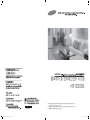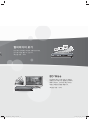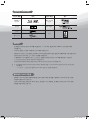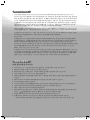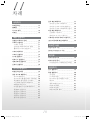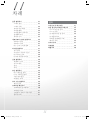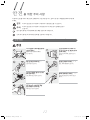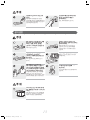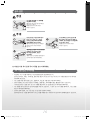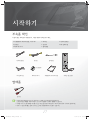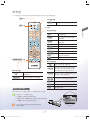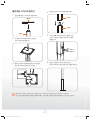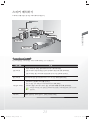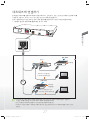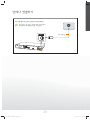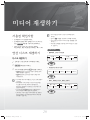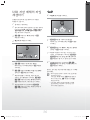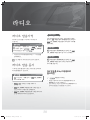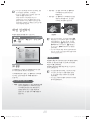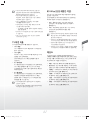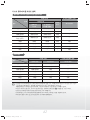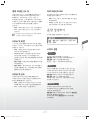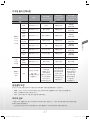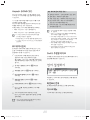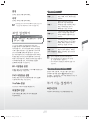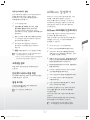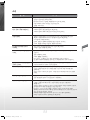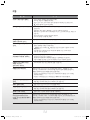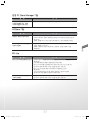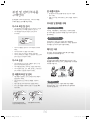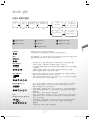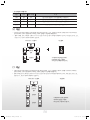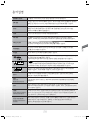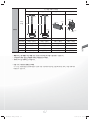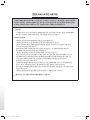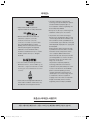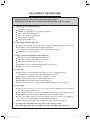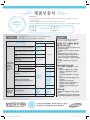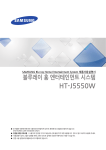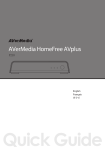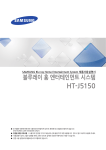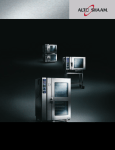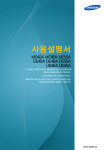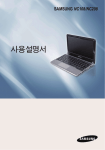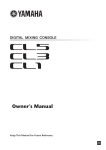Download Samsung HT-E3550 User Manual
Transcript
SAMSUNG
블루레이 홈 엔터테인먼트 시스템
HT-E3550
AH68-02442V-01
HT-E3550-KOR-cover.indd *2-*3
● 본 제품은 대한민국에서만 사용하도록 만들어져 있으며, 해외에서는 품질을 보증하지 않습니다.
(FOR KOREA UNIT STANDARD ONLY)
● 사용설명서 상의 그림은 설명을 위해 그려진 것으로 실제의 모양과 부분적으로 다를 수 있습니다.
● 사용설명서에 제품보증서가 포함되어 있습니다.
2012-03-14 오후 4:50:15
제품의
특장점
3D 영상 재생
본 제품과 TV를 HDMI 선으로 연결하면 3D 영상을
재생할 수 있습니다.
3D 시청의 기본은 3D 안경 기술입니다.
3D 영상을 감상하려면 3D 안경을 착용하셔야 합니다.
◆ 관련 내용 : 40쪽
AllShare
AllShare란 삼성에서 제공하는 홈네트워크를
지향하는 서비스로, AllShare 기능이 있는
모든 전자 제품의 콘텐츠를 네트워크로
연결시켜 활용할 수 있습니다.
AllShare 기능을 통해 PC 또는 DLNA 지원
기기에 저장된 음악, 비디오 및 사진 파일을
본 제품을 통해 재생할 수 있습니다.
◆ 관련 내용 : 51쪽
ⓒ 2012 삼성전자주식회사
이 설명서의 저작권은 삼성전자(주)에 있습니다.
삼성전자(주)의 사전 허가 없이 설명서 내용의 일부 또는
전부를 무단 사용하거나 복제하는 것은 금지되어 있습니다.
HT-E3550-KOR_0314.indd 2
2012-03-14 오후 5:26:03
멀티미디어 보기
USB 저장 장치를 본 제품에 연결하면 동영상,
음악 및 사진을 즐길 수 있습니다.
◆ 관련 내용 : 36쪽
BD Wise
본 제품에 삼성 TV와 삼성 AV 제품이
연결된 경우 자동으로 연결을 감지하여
최적의 해상도, 오리지널 색감 그리고
깨끗한 화질로 설정을 해줍니다.
◆ 관련 내용 : 41쪽
HT-E3550-KOR_0314.indd 3
2012-03-14 오후 5:26:20
설정 기능 실행 방법
m 버튼 또는 n 버튼으로 설정하는 기능은 아래와 같은 방법으로 실행하세요.
1
설정 모드 진입
홈
버튼을 눌러 설정 모드로 진입합니다.
많이 사용하는 메뉴 기능은 n 버튼으로도
진입할 수 있습니다.
기능
선택
음량
조용히
-
+
1
2
3
4
5
6
7
8
2
U/V/W/X 버튼을 눌러서
원하는 설정 항목으로 이동하세요.
9
0
화면
팝 P
팝업
POPUP
PO
O
OPU
홈
자막
선택하려면 E 버
버튼을 누르세요.
설정
타이틀메뉴
타이
틀메뉴
디스크메뉴
설정 항목 검색 및 선택
설정
화면
3D 설정
음향
TV 화면 비율
: 16:9 표준
음향
TV 화면 비율
비
: 16:9 표준
네트워크
BD Wise
: 켜기
네트워크
BD Wise
: 켜기
시스템
해상도
: 자동
시스템
해상도
: 자동
언어
영화 프레임 (24 Fs)
: 자동
언어
영화 프레
프레임 (24 Fs)
: 자동
보안 설정
HDMI 색 포맷
: 자동
보안 설정
HDMI 색 포맷
: 자동
부가 기능
HDMI 색 심도
: 자동
부가 기능
HDMI 색 심도
: 자동
고객 지원
프로그레시브 모드
: 자동
고객 지원
프로그레시브 모드
프로그레시
: 자동
►
3D 설정
►
반복
간편메뉴
정보
보표시
시
정보표시
복귀
종료
설정 항목을 볼 수 있습니다.
3
G 화면 선택
기능 설정
방송기억 MO/ST
A
B
C
D
DOWN
화면의 지시에 따라 원하는 상태로
설정하세요.
설정
선국
사운드효과
UP
화면
3D 설정
음향
TV 화면 비율
: 16:9
표준표준
16:9
네트워크
BD Wise
시스템
해상도
16:9 전체
: 켜기
4:3 영화모드
: 자동
언어
영화 프레임 (24 Fs)
4:3 확대모드
: 자동
보안 설정
HDMI 색 포맷
: 자동
부가 기능
HDMI 색 심도
: 자동
고객 지원
프로그레시브 모드
: 자동
G TV 화면 비율 → 16:9 표준 선택
4
항목간 이동은 U/V 버튼을
사용한 후 E 버튼을 누르면
됩니다.
상위 설정 모드로 돌아가려면
f 버튼을 누르세요.
끝내기
설정을 끝내려면 e 버튼을 누르세요.
HT-E3550-KOR_0314.indd 4
2012-03-14 오후 5:26:22
초기 설정
모든 연결이 끝나고 처음 p 버튼을 누르면 초기 설정 안내 화면이 뜹니다.
화면의 지시에 따라 설정하세요.
p → 화면 표시 언어 선택 (한국어와 English) → 시작 선택 → TV 화면모드 선택 →
네트워크-유선 선택 → 화면 지시에 따라 다음 선택 → 완료
■ 초기 설정을 하지 않으면 홈 메뉴가 나타나지 않습니다.
■ 네트워크 설정을 건너뛰기 하면, 네트워크 설정이 완료되지 않은 경우에도 홈 메뉴에 접근할 수 있습니다.
■ 제품과 TV를 처음으로 연결할 경우, 제품의 전원이 자동으로 켜집니다. 이것은 제품의 고장이 아닙니다.
■ 본 제품을 HDMI 선을 이용하여 Anynet+(HDMI -CEC) 기능이 있는 삼성 TV와 연결하세요.
TV의 설정 언어가 본 제품에 있을 경우 동일한 언어로 자동 설정됩니다.
이 경우, TV와 본 제품의 Anynet+(HDMI-CEC) 기능이 켜기로 되어 있어야 합니다.
■ 초기 설정 창을 다시 나타나게 하고 싶으면,디스크를 삽입하지 않은 상태에서 본체 앞면에 있는 M 버튼을 5초
이상 길게 누르세요.
■ 정지상태로 아무 입력 없이 5분이 지나면 화면 보호를 위해 스크린 세이버가 동작합니다. 스크린 세이버 상태에서
약 20분이 지나면 자동으로 전원이 꺼집니다.
홈 메뉴
디스크, USB 장치 또는 PC에있는 동영상을 재생합니다.
디스크, USB 장치 또는 PC에있는 사진을 볼 수 있습니다.
YouTube에 연결합니다.
디스크, USB 장치 또는 PC에있는 음악을 재생합니다.
™
설정
사용자 환경에 맞게 다양한 기능을 설정합니다.
디스크 없음
a 장치 변경
d 전체 장치 보기 " 선택
사용 가능한 버튼이 나타납니다.
사용설명서에 표기된 기호 알아두기
기능이 작동되지 않거나 설정 상태가 해제될 수 있는 경우
기능의 이해나 작동에 도움이 되는 보충 정보
I
굵은 서체
HT-E3550-KOR_0314.indd 5
리모컨 또는 제품의 버튼을 표시
본문 안의 굵은 서체는 화면상의 메뉴 명칭을 표시
2012-03-14 오후 5:26:37
재생 사양
재생 가능한 디스크
명칭
유형
Blu-ray Disc
3D Blu-ray Disc
의미
BD-ROM 또는 BD-RE/-R에서 가능한 기능
DVD-VIDEO
DVD-RW
DVD-R
DVD+RW
DVD+R
DVD-VIDEO, Finalize된 DVD+RW/DVD-RW(V)/DVD-R/+R
또는 DivX, MKV, MP4가 저장된 USB 저장매체에서 가능한 기능
MUSIC
CD-RW/-R,
DVD-RW/-R,
BD-RE/-R
MP3, WMA가 저장된 CD-RW/-R, DVD-RW/-R, BD-RE/-R,
디스크 및 USB 저장매체에서 가능한 기능
PHOTO
CD-RW/-R,
DVD-RW/-R,
BD-RE/-R
JPEG가 저장된 CD-RW/-R, DVD-RW/-R, BD-RE/-R 디스크 및
USB 저장매체에서 가능한 기능
VIDEO
재생할 수 없는 디스크
●
HD DVD
DVD-RAM
DVD-RW (VR 모드)
●
제작용 3.9GB DVD-R
●
●
●
●
●
DVD-ROM/PD/MV-Disc 등
Super Audio CD (CD layer 제외)
CVD/CD-ROM/CDV/CD-G/CD-I/LD
(CD-G 디스크는 오디오만 재생됨)
■ 디스크의 종류과 기록 조건에 따라 특정 CD-RW/-R 과 DVD-R에서 는 재생되지 않을 수 있습니다.
■ DVD-RW/-R이 DVD 비디오 포맷에서 제대로 기록되지 않은경우 재생되지 않을 수 있습니다.
■ 10Mbps를 초과하는 비트레이트 속도로 기록된 DVD-R의 콘텐츠는 재생되지 않습니다.
■ 전송률이 30Mbps를 초과해서 기록된 BD-R 과 USB장치는 콘텐츠가 재생되지 않습니다.
■ 일부 특정한 디스크를 재생하거나 앵글 조절, 화면 비율 조절 등의 기능을 사용하고 있을 때는 디스크가 재생되지 않을 수있 습니다.
디스크에 대한 정보는 디스크 박스에 자세히 기록되어 있으니 필요시 참고하세요.
■ BD-J 타이틀을 재생하면 로딩시간이 길어지거나 일부 기능들이 느리게 동작할 수 있습니다.
■ 일부 블루레이 디스크, DVD, 그리고 CD 디스크는 특정 또는 제한된 작업을 허용하기 때문에 재생하는 동안에만 특정 기능을 제공할 수
있습니다. 이것은 제품의 결함이 아니라는 것을 유의하시기 바랍니다.
■ 디스크 포맷이 계속 개발되고 디스크의 제조과정이나 블루레이 디스크, DVD, CD 소프트웨어의 개발 중 문제가 생길 수 있으므로,
삼성전자는 본 제품에서 모든 종류의 블루레이 디스크, DVD, CD를 재생하는 것을 보장할 수 없습니다.
■ 본 제품으로 블루레이 디스크, DVD, 그리고 CD 디스크를 재생하는 동안 문제가 발생하거나 의문점이 생기면 삼성 고객 서비스 센터로
문의하세요. 또한, 재생 제한에 대한 추가 정보는 본 사용설명서를 참고하세요.
■ 해당 국가 외의 다른 곳에서 발매된 디스크나 DVD는 재생되지 않을 수 있습니다.
HT-E3550-KOR_0314.indd 6
2012-03-14 오후 5:26:42
지원되는 디스크 포맷
디스크 포맷
로고
디스크 포맷
블루레이
디스크
돌비 디지털
사운드
NTSC
DTS 사운드
로고
DivX
Java
BD-Live
AVCHD
●
본 제품은 AVCHD 포맷 디스크를 지원합니다. 이 디스크는 일반모드로 기록되어 있고 캠코더에서
사용됩니다.
●
AVCHD 포맷은 고선명 디지털 비디오 카메라 포맷입니다.
●
MPEG-4 AVC/H.264 포맷은 일반적인 이미지 압축 포맷보다 높은 효율의 압축능력을 가진 포맷입니다.
●
일부 AVCHD 디스크는 "x.v.Color" 포맷을 사용합니다.
이 블루레이 디스크 플레이어는 "x.v.Color" 포맷을 사용한 AVCHD 디스크를 재생할 수 있습니다.
●
"x.v.Color"는 Sony Corporation의 상표입니다.
●
AVCHD와 AVCHD 로고는 Matsushita 와 Sony Corporation의 상표입니다.
■ 녹화상태에 따라 일부 AVCHD 포맷 디스크는 재생되지 않을 수 있으며 AVCHD 포맷의 디스크는 Finalize를
해야합니다.
■ “x.v.Color”는 일반 DVD 캠코더 디스크 보다 실감나는 영상을 제공합니다.
블루레이 디스크 호환성
●
블루레이 디스크 포맷은 새롭게 개발된 신규격 포맷이므로 본 제품이 블루레이 디스크의 모든 기능을
지원하지 못할 수도 있습니다.
신규 디스크 포맷은 업데이트 되거나 변경, 보완될 수 있기 때문에, 본 제품이 모든 신규 디스크 포맷
버전을 지원하지는 않습니다.
HT-E3550-KOR_0314.indd 7
2012-03-14 오후 5:26:44
복사방지 및 저작권
●
DVD 포맷용 CSS(Content Scramble System)와 유사하게 사용하는 AACS(Advanced Access
Content System)가 블루레이 디스크 포맷 콘텐츠 보호 시스템으로 승인되었으므로 AACS 보호 콘텐츠의
재생, 아날로그 신호 출력 등이 일부 제한 됩니다. 본 제품의 사용 및 제한 사항은 구입 시기에 따라 다를 수
있으며, 제품 출하 후에 AACS가 제한 사항을 적용 및 변경할 수 있습니다. 또한 BD-ROM Mark와 BD+
는 블루레이 디스크 포맷 콘텐츠 보호 시스템으로도 추가 사용되므로 BD-ROM Mark 및 BD+가 표시된
콘텐츠는 재생 제한 사항을 포함하여 일부 제재를 받을 수 있습니다. AACS, BD-ROM Mark, BD+에
대한 정보나 본 제품에 대해 추가 정보를 얻으려면 삼성 고객 센터로 문의하세요.
●
대부분의 블루레이 디스크/DVD는 복사 방지되어 있습니다. 따라서 블루레이 디스크 플레이어는 VCR이 아닌 TV
에 직접 연결해야 합니다. VCR에 연결하면 복사 방지된 블루레이 디스크/DVD의 이미지가 왜곡되어 나타납니다.
●
본 제품에 사용된 저작권 보호 기술은 미국 특허와 Rovi Corporation 및 기타 저작권 소유 기관이 소유한
지적 재산권의 보호를 받습니다. 리버스 엔지니어링 및 제품 분해는 금지됩니다.
●
Cinavia 경고
본 제품은 Cinavia 기술을 이용하여 상업적으로 제작된 필름과 비디오 및 해당 사운드 곡의 불법 복사본
사용을 제한합니다. 금지된 불법 복사본 사용이 확인되면 메시지가 나타나며 재생이나 복사가 중단됩니다.
Cinavia 기술에 대한 자세한 정보는 http://www.cinavia.com 의 Cinavia Online Consumer
Information Center 에서 확인할 수 있습니다. 우편으로 Cinavia 에 관한 추가 정보를 요청하려면 주소를
적은 우편엽서를 다음 주소로 보내 주십시오- Cinavia Consumer Information Center, P.O. Box
86851, San Diego, CA, 92138, USA.
본 제품은 Verance Corporation 로부터 라이센스 받은 독점 기술을 사용하며 미합중국 특허 7,369,677
과 기타 승인되거나 출원 중인 미합중국 및 세계 특허뿐만 아니라 저작권 및 해당 기술의 특정 관점에 대한
영업 비밀에 의하여 보호를 받습니다. Cinavia 는 Verance Corporation 의 상표입니다. 저작권 20042010 Verance Corporation. Verance 모든 권리 소유. 리버스 엔지니어링 또는분해 금지.
지원되는 파일 형식
USB 연결 사용전 주의 사항
●
●
●
●
●
●
●
●
●
●
●
●
●
지원 가능한 기기 : USB 저장 장치, MP3 플레이어, 디지털 카메라, USB 카드 리더기
폴더 또는 파일명이 60자 이상일 경우 동작하지 않습니다.
특정 타입의 USB, 외장형 HDD, 디지털 카메라는 본 제품과 호환되지 않을 수 있습니다.
파일 시스템은 FAT16, FAT32, NTFS를 지원합니다.
제품의 USB 포트에 직접 연결해서 사용하세요. 따로 연결 케이블 사용시 USB 호환성에 문제가 발생할 수
있습니다.
멀티카드 리더기에 여러개의 메모리를 동시에 삽입할 경우 동작이 안될 수 있습니다.
PTP 프로토콜은 지원하지 않습니다.
"loading" 중에는 USB 장비를 뽑지 마세요.이미지 해상도가 클수록 화면에 보이는 시간이 오래 걸립니다.
유료 사이트에서 내려 받은 DRM이 적용된 MP3 파일의 경우 재생되지 않습니다.
30fps (프레임 레이트) 이하의 동영상만 지원합니다.
USB 메모리의 손상을 방지하기 위해서는 "USB 안전 제거"를 선택해 USB 저장 장치를 안전하게 제거해야
합니다. 홈 버튼을 눌러서 홈 메뉴로 돌아간 후, 리모컨의 C 버튼을 누르세요.
삼성은 모든 데이터 파일 손상 또는 데이터 손실에 대해 책임을 지지 않습니다.
본 플레이어는 압축 파일, NTFS Sparse 파일 및 암호화된 형식의 파일을 지원하지 않습니다.
- PC에서 손상된 자료의 복구 또는 포맷을 할 수 있습니다.(마이크로소프트 윈도우 OS 에서만 가능)
HT-E3550-KOR_0314.indd 8
2012-03-14 오후 5:26:48
비디오 파일
파일 확장자
컨테이너
*.avi
비디오 코덱
오디오 코덱
해상도
DivX 3.11/4.x/5.1/6.0
MP3
AC3
DTS
WMA
PCM
1920x1080
MP4v3
AVI
H.264 BP/MP/HP
1920x1080
1920x1080
VC-1 AP
*.mkv
MKV
DivX 5.1/6.0
1920x1080
MP3
AC3
DTS
1920x1080
H.264 BP/MP/HP
1920x1080
1920x1080
VC-1 AP
*.wmv
WMA
WMV (wmv9)
VC-1 SM
1920x1080
MP4 (mp4v)
*.mp4
MP4
1920x1080
AAC
H.264 BP/MP/HP
1920x1080
MPEG1
*.mpg
PS
*.mpeg
MPEG2
1920x1080
MP1, 2
AC3
DTS
1920x1080
H.264 BP/MP/HP
1920x1080
음악 파일
파일 확장자
컨테이너
오디오 코덱
해상도
*.mp3
MP3
MP3
-
*.wma
WMA
WMA
HT-E3550-KOR_0314.indd 9
* 샘플링 속도(kHz 단위) - 8, 11, 16, 22, 32, 44.1, 48
* 비트 레이트 - 5kbps에서 384kbps까지의 모든 비트 레이트
2012-03-14 오후 5:26:48
차례
음악 파일 재생하기.................. 33
오디오 CD/MP3 재생하기 ......... 34
오디오 CD/MP3 반복 재생하기 .... 34
오디오 CD/MP3 재생목록 만들기 .. 34
시작하기
부속품 확인......................... 17
별매품 ............................. 17
각 부의 명칭 ........................ 18
사진 파일 재생하기.................. 35
간편메뉴 사용하기 ................ 35
슬라이드 쇼 기능 이용하기 ......... 35
리모컨 ............................. 19
제품 연결하기
스트리밍 미디어 서비스 사용하기..... 35
연결을 시작하기 전에................ 20
USB 저장 매체 파일 재생하기....... .36
스피커 조립하기 .................... 21
스피커 구성품..................... 21
전원선용 페라이트 코어 연결 ....... 21
톨보이형 스피커 조립하기.......... 22
리모콘 사용
사운드 효과 기능 .................... 37
Dolby Prologic II 기능 ............. 37
스피커 배치하기 .................... 23
스피커 연결하기 .................... 24
라디오
TV에 연결하기 ..................... 25
라디오 방송기억 .................... 38
외부기기 연결하기 .................. 26
라디오 방송 듣기 .................... 38
FM 방송을 모노/스테레오로 들으려면 ... 38
네트워크에 연결하기 ................ 27
안테나 연결하기 .................... 28
설정하기
미디어 재생하기
초기 설정하기 ...................... 39
사용전 확인사항 .................... 29
화면 설정하기 ...................... 40
3D 설정 .......................... 40
TV 화면 비율 ..................... 41
BD Wise (삼성 제품만 지원) ....... 41
해상도 ........................... 41
영화 프레임 (24 Fs) ............... 43
HDMI 색 포맷..................... 43
HDMI 색 심도..................... 43
프로그레시브 모드 ................ 43
영상 디스크 재생하기................ 29
디스크 재생하기................... 29
디스크/타이틀/팝업 메뉴 사용방법.. 30
화면 빨리 찾기/화면 건너뛰기 ...... 30
느린 재생/구분동작 재생하기....... 31
재생정보 확인하기 ................ 31
타이틀/챕터/구간반복 재생하기 .... 31
화면모드 설정하기 ................ 32
음성언어 선택하기 ................ 32
자막언어 선택하기 ................ 32
앵글기능 설정하기 ................ 33
보너스뷰 설정하기 ................ 33
10
HT-E3550-KOR_0314.indd 10
2012-03-14 오후 5:26:48
차례
음향 설정하기 ...................... 43
스피커 설정....................... 43
스피커 선택....................... 44
오디오 리턴 채널 .................. 44
디지털 출력....................... 44
디지털 출력 선택사항 .............. 45
음성출력 보강..................... 45
오디오 싱크....................... 45
관리
고장신고 전 확인사항................ 52
보관 및 관리/부속품 구매안내 ........ 56
디스크 보관 및 관리 ............... 56
디스크 손질....................... 56
본 제품의 보관 및 관리 ............ 56
본 제품의 청소 .................... 56
부속품 및 별매품 구매 ............. 56
폐가전 처리....................... 56
네트워크와 인터넷 설정하기 ......... 46
네트워크 설정..................... 46
네트워크 상태..................... 47
BD-Live 인터넷 접속 ............. 47
오디오 상식......................... 57
용어설명 ........................... 59
제품규격 ........................... 60
시스템 설정하기 .................... 47
초기 설정 ......................... 47
Anynet+ (HDMI-CEC) ........... 48
BD 데이터 관리 ................... 48
DivXⓇ 주문형 비디오.............. 48
언어 설정하기 ...................... 48
화면표시 언어..................... 48
디스크 메뉴....................... 48
음성.............................. 49
자막.............................. 49
보안 설정하기 ...................... 49
BD 시청등급 설정 ................. 49
DVD 시청등급 설정 ............... 49
YouTube 잠금 ................... 49
비밀번호 변경..................... 49
부가 기능 설정하기.................. 49
표준시간대 ....................... 49
고객지원 확인하기 .................. 50
소프트웨어 업그레이드 ............ 50
고객지원 정보..................... 51
인터넷TV 서비스 이용 약관 ........ 51
설정 초기화....................... 51
11
HT-E3550-KOR_0314.indd 11
2012-03-14 오후 5:26:50
안전 을 위한 주의 사항
사용자의 안전을 지키고 재산상의 손해를 막기 위한 내용입니다. 반드시 잘 읽고 제품을 올바르게 사용해
주세요.
경고
지키지 않았을 경우 사용자가 사망하거나 중상을 입을 수 있습니다.
주의
지키지 않았을 경우 사용자가 부상을 당하거나 재산상의 손해를 입을 수
있습니다.
행위 금지 표시로 하지 말아야 할 항목을 강조하여 나타냅니다.
강제 지시 표시로 꼭 따라야 할 항목을 강조하여 나타냅니다.
전원 관련
경고
하나의 콘센트에 여러 제품을 동시에
연결하지 마세요.
콘센트에서 열이 발생하여 화재의
원인이 됩니다.
전원코드를 무리하게 구부리거나
잡아당기거나 무거운 물건에 눌리지
않도록 하세요.
코드가 손상되어 화재, 감전의 원인이
됩니다.
전원플러그를 뽑을 때나 끼울 때
젖은 손으로 만지지 마세요.
손상된 전원코드나 플러그, 헐거운
콘센트는 사용하지 마세요.
감전의 위험이 있습니다.
감전, 화재가 발생할 수 있습니다.
전원코드나 제품을 열기구에 가까이
닿지 않게 하세요.
전원플러그가 흔들리지 않도록 안쪽
끝까지 정확히 꽂아 주세요.
감전, 화재의 원인이 될 수 있습니다.
접속이 불안정한 경우는 화재의 원인이
됩니다.
전원플러그 핀 부위 또는 콘센트에
먼지 등이 묻어 있을 때에는 마른
천으로 깨끗이 닦아 주세요.
화재의 원인이 될 수 있습니다.
12
HT-E3550-KOR_0314.indd 12
2012-03-14 오후 5:26:51
주의
전원플러그는 조작하기 쉬운 곳에
두세요.
제품의 문제가 발생했을 경우 완전한
전원차단을 위해서는 전원플러그를 뽑아야
합니다. 본체의 전원 버튼만으로는 전원이
완전히 차단되지 않습니다.
전원 플러그를 콘센트에서 분리할
때에는 반드시 플러그를 잡고
분리해주세요.
감전, 화재가 발생할 수 있습니다.
설치 관련
경고
불을 사용하거나 열이 발생하는 제품
및 장소와 가까운 곳에 설치하지
마세요. (촛불, 모기향, 담뱃불,
난방장치, 직사광선에 노출된 곳 등)
화재의 위험이 있습니다.
제품을 옮기는 경우에는 전원
스위치를 끄고 전원코드 및
안테나선, 제품에 연결된 모든 선을
뽑아주세요.
흔들리는 선반 위나 경사진 장소,
불안정한 장소 및 진동이 심한 곳에는
설치하지 마세요.
제품이 떨어져 고장이 나거나 다칠 수
있습니다. 진동이 많은 곳에서 제품을
사용하면 고장이 나거나 화재의 위험이
있습니다.
바람이 잘 통하는 곳에 설치하세요.
뒷면은 10cm이상, 옆면은 5cm이상의
간격을 두세요.
코드가 손상되어 감전, 화재의 원인이
됩니다.
일반 사용 조건이 아닌 특수한
장소에 설치 된 제품은 주변 환경의
영향으로 심각한 품질 문제가 발생할
수 있으므로 설치 전 반드시 삼성전자
서비스센터에 문의 후 설치하세요.
제품을 포장하는 비닐 포장지는
아이들의 손이 닿지 않도록
보관하세요.
아이가 잘못 사용할 경우엔 질식할 우려가
있습니다.
(미세먼지가 많이 발생하는 곳, 화학 물질을
사용하는 곳, 온도가 너무 높거나 낮은 곳,
습기나 물이 많은 곳, 차량등 이동수단, 장시간
연속적으로 사용하는 공항이나 역 등의 장소)
주의
장식장 또는 선반, 책상 위에 설치할
때는 제품 밑면이 밖으로 나오지 않게
하세요.
제품이 떨어져 고장이 나거나 상해를 입을
수 있습니다. 장식장 또는 선반은 반드시
제품 크기에 알맞은 것을 사용하세요.
13
HT-E3550-KOR_0314.indd 13
2012-03-14 오후 5:26:55
사용 관련
경고
제품 내부에 고전압이 흐르므로
사용자 임의로 절대 분리, 수리,
개조하지 마세요.
제품 위에 꽃병, 화분, 음료수,
화장품, 약품 등 액체가 담긴것이나
금속류를 올려놓지 마세요.
화재, 감전사고의 원인이 됩니다.
수리가 필요할 때에는 서비스센터로
연락하세요.
제품 내부에 물 또는 이물질이 들어갔을
경우 반드시 제품의 전원을 끄고 전원
코드를 빼고 서비스센터로 연락하세요.
고장 및 감전, 화재의 위험이 있습니다.
제품 속(통풍구, 입출력단자 등)에
젓가락, 동전, 머리핀 등의 금속물이나,
종이, 성냥 등의 불에 타기 쉬운 물건을
집어넣지 마세요.
디스크 삽입구에 어린아이가 손을
넣지 않도록 하세요.
손을 넣으면 손이 끼이거나 상처를 입을 수
있습니다.
제품 내부에 물 또는 이물질이 들어갔을 경우
반드시 제품의 전원을 끄고 전원코드를 빼고
서비스 센터로 연락하세요. 고장 및 감전,
화재의 위험이 있습니다.
제품을 이동하거나 사용 중
떨어뜨리지 마세요. 제품이 떨어져
파손된 경우에는 전원 코드를 뽑고
서비스 센터로 연락하세요.
테이블보나 커튼 등으로 통풍구가
막히지 않도록 하세요.
제품 내부 온도 상승으로 인한 화재의
원인이 될 수 있습니다.
그대로 사용하면 감전, 화재의 원인이
됩니다.
제품 주위에서 가습기, 조리대 등을
사용하지 마세요.
어린이가 제품에 매달리거나 위에
올라가지 않도록 하세요.
화재, 감전의 요인이 될 수 있습니다.
제품이 넘어져 어린이가 다치거나
사망할 수도 있습니다.
제품 위에 무거운 물건이나 어린이가
좋아하는 장난감, 과자 등을
올려놓지 마세요.
전원 코드나 신호케이블만 잡고
제품을 이동하거나 전후좌우로
움직이지 마세요.
어린이가 장난감, 과자 등을 내리려고
제품에 매달리다 물건이 떨어지거나
제품이 넘어져 다치거나 사망할 수
있습니다.
케이블 손상으로 고장 또는 감전, 화재가
발생할 수 있습니다.
낙뢰(번개)가 칠 때는 전원 코드를
뽑고 안테나선은 위험하므로 절대
만지지 마세요.
가연성 스프레이, 인화성 물질 등을
제품과 가까운 곳에서 사용하거나
보관하지 마세요.
감전, 화재가 발생할 수 있습니다.
폭발, 화재의 위험이 있습니다.
어린이가 제품에 매달리거나 위에
올라가지 않도록 하세요.
제품이 넘어져 어린이가 다치거나
사망할 수도 있습니다.
14
HT-E3550-KOR_0314.indd 14
2012-03-14 오후 5:26:59
제품에서 이상한 소리, 타는 냄새,
연기가 나면 즉시 전원코드를 뽑고
서비스센터로 연락하세요.
가스가 샐 때에는 제품이나
전원플러그를 만지지 말고 바로
환기시키세요.
감전, 화재가 발생할 수 있습니다.
불꽃이 생기면 폭발, 화재의 위험이
있습니다.
제품에 물건을 떨어뜨리거나,
충격을 주지 마세요.
화재, 감전의 요인이 될 수 있습니다.
주의
제품 위에 무거운 물건을 올려놓지
마세요.
제품이 동작 중에는 들거나 옮기지
마세요.
고장 및 상해를 입을 수 있습니다.
고장의 원인이 됩니다.
리모컨에서 건전지를 뺄 경우에는
어린아이의 손이 닿지 않는 곳에
두고, 어린아이가 삼키지 않도록
주의하세요.
건전지는 지정된 규격품을 사용하고,
새 건전지와 사용하던 건전지를 함께
사용하지 마세요.
만일 어린아이가 삼켰을 경우에는 즉시
의사와 상담하세요.
건전지의 파열 또는 내부액 누설에 의해
화재, 부상을 당하거나 주위를 오염(손상)
시킬 수 있습니다.
헤드폰(이어폰)을 사용할 경우에는
소리를 크게 듣거나, 장시간
사용하지 마세요.
집을 비우는 등 제품을 오랜 시간
사용하지 않을 때에는 전원코드를
콘센트에서 뽑아 주세요.
청력에 나쁜 영향을 끼치는 원인이 됩니다.
먼지가 쌓여 열 또는 불이 나거나, 감전,
누전으로 인한 화재의 원인이 됩니다.
소형 액세서리는 어린이의 손이 닿지
않게 보관하세요.
건전지를 교체 할 때에는 극성
(+, -)에 맞게 끼우세요.
극성이 맞지 않으면, 건전지의 파열 또는
내부액 누설에 의해 화재, 부상을 당하거나
주위를 오염(손상) 시킬 수 있습니다.
충전지를 포함한 폐 건전지는
일반 쓰레기와 분리하여 재활용
수거되어야 합니다.
사용한 건전지, 충전지는 가까운 지역
재활용 센터나 건전지, 충전지를 취급하는
대리점에서 처리하면 됩니다.
15
HT-E3550-KOR_0314.indd 15
2012-03-14 오후 5:27:00
청소 관련
경고
청소할 때 제품에 물이나 세척제를
직접 뿌리지 마세요.
제품에 물이 들어 가거나 젖으면 화재 및
감전의 원인이 됩니다.
외관을 손상시키거나 표시 사항이
지워질 수 있습니다.
주의
알코올, 솔벤트, 계면 활성제가 함유
되거나, 왁스, 벤젠, 신나, 모기약,
방향제, 윤활제, 세척제 등의 화학
약품을 제품에 사용하지 마세요.
청소할 때에는 반드시 전원코드를
뽑고 전용 천 또는 부드러운 마른 천
(극세사, 융)으로 흡집이 나지 않도록
조심히 닦아 주세요.
제품 외관의 변색, 갈라짐 또는 패널면이
벗겨지거나 표시 사항이 지워질 수
있습니다.
외관을 손상시키거나 표시 사항이
지워질 수 있습니다.
제품 외관은 긁힘에 약하므로 청소를
할 때에는 반드시 전용 천 또는
부드러운 천(극세사, 융)을
사용하세요.
이물질이 묻어 있으면 제품이 쉽게 긁힐 수
있으므로 깨끗이 털어서 사용하세요.
3D기능을 사용 하기 전에 주의 사항을 읽고 이해하세요.
3D 기능 관련 주의사항
●
보호자는 3D 기능을 사용하는 어린이들을 빈번히 점검해야 합니다.
만약 눈의 피로, 두통, 어지러움, 울렁거림 증상이 보일 경우 어린이의 3D TV 시청을 중단시키고 휴식을
취하도록 하십시요.
●
3D 안경을 다른 용도(일반 안경, 선글라스, 보호용 고글 등)로 사용하지 마세요.
●
일부 시청자는 3D 영상 시청 중 어지러움, 울렁거림, 머리아픔과 같은 불편을 느낄 수 있습니다.
이와 같은 증상이 있을 경우 3D TV 시청을 중단하고 3D 안경을 벗은 후 휴식을 취해주세요.
●
3D 영상을 장시간 볼 경우 눈에 피로감을 느낄 수 있습니다. 이 경우 3D TV 시청을 중지하고, 3D 안경을
벗은 후 휴식을 취해주세요.
●
걷거나 움직이면서, 3D 기능 또는 3D 안경을 이용하지 마세요.
움직이면서 3D 기능을 동작하거나 3D 안경을 착용할 경우 부딪히거나 넘어져서 상해를 입을 수 있습니다.
16
HT-E3550-KOR_0314.indd 16
2012-03-14 오후 5:27:02
시작하기
부속품 확인
다음과 같은 부속품이 제공됩니다. 제품 개봉시에 확인해 주세요.
● 사용설명서 (보증서 포함), 퀵가이드
● 리모컨
● HDMI 연결선
● 영상선
● 건전지
● FM 안테나선
● 페라이트 코어
● 옵티컬선
기능
선택
음량
조용히
-
+
1
2
3
4
5
6
7
8
9
타이틀메뉴
디스크메뉴
0
HDMI 연결선
영상선
팝업
POPUP
옵티컬선
홈
반복
자막
간편메뉴
정보표시
복귀
종료
방송기억 MO/ST
(전원선용)
FM 안테나선
페라이트 코어
A
B
사운드효과
C
D
선국
DOWN
사용설명서 (보증서 포함)
UP
리모컨 및 건전지
별매품
음성선
■ HDMI 연결선을 별도로 구매 시 HDMI 규격 인증을 받은 제품 사용을 권장합니다.
인증 받지 않은 제품을 사용시 화면이 안나오거나 연결상의 오류가 발생할 수 있습니다.
■ 부속품 추가 구입 및 별매품 케이블 구입은 가까운 삼성전자 대리점이나 서비스 센터(1588-3366)에 문의하세요.
■ 외부 기기 연결 케이블은 전자 상가 또는 인터넷 쇼핑몰에서도 구입할 수 있습니다.
17
HT-E3550-KOR_0314.indd 17
2012-03-14 오후 5:27:07
각 부의 명칭
앞면
재생/일시정지
정지
선택
열림/닫힘
기능선택
디스크 트레이
리모컨 센서
음량 조절
표시부
USB 단자
전원
■ USB 단자를 이용한 소프트웨어 업그레이드는 USB 저장 매체로만 가능합니다.
■ BD 디스크의 디스크 메뉴에서는 제품 앞면에 있는 재생 버튼을 눌러 동작시킬 수 없습니다.
■ 본 제품의 리모컨 센서를 향하여 리모컨 버튼을 눌러 해당 기능을 실행할 수 있습니다.
본 제품으로부터 7~10m 이내의 거리,리모컨 센서를 중심으로 좌/우 각각 30°범위 내에서 사용하세요.
뒷면
전방 좌
서라운드 좌
서브우퍼
전방 우
서라운드 우
스피커임피던스 : 3Ω
스피커 출력
중앙
음성입력
영상출력
LAN
FM 안테나
좌
우
HDMI 출력
OPTICAL
디지털음성입력
음성입력
스피커 출력
영상출력
중앙
전방 좌
서라운드 좌
서브우퍼
전방 우
서라운드 우
스피커임피던스 : 3Ω
음성입력
LAN
FM 안테나
좌
우
HDMI 출력
스피커 출력
영상출력
LAN 터미널
HDMI 출력
OPTICAL
디지털음성입력
디지털 음성 입력
(OPTICAL)
FM 안테나
18
HT-E3550-KOR_0314.indd 18
2012-03-14 오후 5:27:20
리모컨
※ 이 리모컨은 시각 장애인의 사용 편의를 위해 일부 점자 기능이 삽입되었습니다.
Q 버튼
TV 관련 버튼
s
기능
선택
p 버튼
조용히
음량
+
1
2
3
4
5
6
7
8
숫자 버튼
재생 관련 버튼
9
타이틀메뉴
0
Á
디스크 반복모드를 사용하고 싶을
때 사용하세요.
RS
디스크 재생 시 건너뛰고 볼 때
사용하세요.
KL
화면을 빨리 찾고 싶을 때
사용하세요.
M
디스크 정지 시 사용하세요.
T
디스크 재생 시 사용하세요.
P
일시 정지 시 사용하세요.
É
디스크 메뉴로 들어갈 때 사용하세요.
Ê
À
팝업 메뉴 또는 타이틀 메뉴로
들어갈 때 사용하세요.
자막
자막언어 선택 시 사용하세요.
팝업
POPUP
OPU
홈
자막
반복
간편메뉴
정
정보표시
복귀
종료
방송기억 MO/ST
A
B
사운드효과
C
시작하기
-
디스크메뉴
ABCD 버튼
소리를 일시 차단할 때 사용하세요.
D
선국
DOWN
메뉴 관련 버튼
UP
홈
홈메뉴로 들어갈 때 사용하세요.
일반적으로 많이 사용하는 메뉴의 단축
n 설정 버튼. 특정 기능 실행 중에는 해당
특수기능 버튼
화면에서 설정 가능한 옵션 메뉴 표시
돌비 프로로직 II 사운드 적용시
사용하세요.
사운드효과
d
블루레이 디스크나 DVD를 재생하는 동안
재생 관련 정보를 화면에 표시
U V
상/하/좌/우로 이동하면서 항목 검색
W X
사운드 효과 적용 시 사용하세요.
리모컨 건전지 넣기
E
검색한 메뉴 선택
f
바로 이전 메뉴로 돌아갈 때
e
설정을 종료할 때
AAA 사이즈 1.5V 건전지 2개를 +/- 극에 맞추어 넣어 주세요.
■ 건전지의 +/- 극을 확인하세요.
■ 건전지들이 소모되었는지 확인하세요.
■ 리모컨 센서가 장애물에 의해 가로막혀 있는지 확인하세요.
■ 형광불빛이 주위에 있는지 확인하세요.
■ 환경 규정에 따라 건전지를 가정용 쓰레기통에
버리지 마세요.
19
HT-E3550-KOR_0314.indd 19
2012-03-14 오후 5:27:25
제품 연결하기
연결을 시작하기 전에
●
연결 시 연결하려는 제품의 사용설명서를 함께 참고하세요.
●
모든 연결이 끝날 때까지 전원선을 콘센트에 연결하지 마세요.
연결을 변경할 때는 모든 장치의 전원을 끄세요.
●
연결이 끝난 후 TV 리모컨의 기능선택 버튼을 눌러 연결한 케이블에 맞는 외부 입력을 선택하세요.
■ 본 제품을 VCR을 통해서 연결하지 마세요.
블루레이 디스크/DVD에 있는 복사방지신호로 인해 화면이 정상적으로 재생되지 않습니다.
■ 본 제품은 NTSC TV 수신 방법을 사용합니다.
PAL 수신 방식 TV에 연결하면 화면이 나오지 않으니 NTSC TV를 사용하세요.
20
HT-E3550-KOR_0314.indd 20
2012-03-14 오후 5:27:31
스피커 조립하기
스피커 구성품
스피커 조립 및 설치 전에 내용물을 확인해 주세요.
(좌) (우)
(좌) (우)
제품 연결하기
받침대
전방
서라운드
스피커 연결선
스탠드
나사(5X15) : 16개
중앙
서브우퍼
전원선용 페라이트 코어 연결
페라이트 코어 한 개를 고정 탭을 당겨 열어주세요.
2
전원선을 2번 감아 주세요.
3
그림과 같이 2번 감긴 전원선에 페라이트 코어를
끼운 후 딸칵 소리가 날 때 까지 눌러 닫아주세요.
스피커 출력
중앙
전방 좌
서라운드 좌
서브우퍼
전방 우
서라운드 우
스피커임피던스 : 3Ω
1
LAN
21
HT-E3550-KOR_0314.indd 21
2012-03-14 오후 5:27:37
톨보이형 스피커 조립하기
1
4
조립한 스탠드와 스피커를 결합하세요.
받침대를 뒤집어 스탠드에 결합하세요.
스피커
받침대
스탠드
스탠드
2
나사를 드라이버를 사용하여 표시된
3개의 구멍에 결합합니다.
3
제공된 스피커 연결선을 곧게 편 후 받침대
중앙의 구멍으로 집어 넣어 주세요.
5
드라이버를 사용하여 스피커 뒷면에 있는
한개의 구멍에 나사를 시계방향으로 돌려
결합합니다.
6
조립이 완료된 스피커의 모습입니다.
나머지 스피커도 같은 방법으로 조립해 주세요.
■ 톨보이형 스피커는 외부 충격에 의해 넘어질 수 있으므로 반드시 평평한 장소에 설치하시기 바랍니다.
■ 모든 연결이 끝날 때까지 전원을 연결하지 마세요. 연결 도중 전원을 연결하면 제품에 손상이 생길 수 있습니다.
22
HT-E3550-KOR_0314.indd 22
2012-03-14 오후 5:28:08
스피커 배치하기
스피커와 TV를 기본으로 하는 스피커 배치의 예입니다.
중앙
서브우퍼
전방 (우)
제품 연결하기
서라운드 (우)
본체
전방 (좌)
서라운드 (좌)
이상적인 스피커 배치
모든 스피커를 듣는 위치에서 같은 거리가 되도록 배치하는 것이 가장 좋습니다.
스피커 종류
전방 스피커
중앙 스피커
서라운드 스피커
위치
●
좌/우 스피커의 각도는 청취자리에서 45도가 되도록 하세요.
●
전방 스피커의 고음부(TWEETER)가 청취자의 귀높이와 같게 설치하세요.
●
전방 스피커는 중앙 스피커와 동일선상에 놓거나 약간 앞쪽에 놓으세요.
전방 스피커와 같은 높이에 설치하거나 TV의 위 또는 아래에 설치하세요.
●
청취자리의 양옆쪽에 스피커를 놓으세요.
●
공간이 좁은 경우 서라운드 스피커끼리 마주 보도록 하세요.
●
청취자의 귀높이보다 60~90cm 높은 위치에서 아래를 향하도록 설치하세요.
■ 서라운드 스피커는 주로 효과음만 처리하므로 전방/중앙 스피커처럼 계속 소리가 나오지
않습니다.
서브우퍼
특별히 권장하는 위치가 없으니, 원하는 곳에 놓으세요.
23
HT-E3550-KOR_0314.indd 23
2012-03-14 오후 5:28:16
스피커 연결하기
스피커의 뒷면
전방 좌
서라운드 좌
서브우퍼
전방 우
서라운드 우
스피커임피던스 : 3Ω
Ω
스피커
피커 출력
중앙
음성입력
영상출력
LAN
FM 안테나
좌
우
HDMI 출력
OPTICAL
디지털음성입력
탭을 눌러, 연결선과
단자를 같은 색끼리
끼운후 탭을 놓으세요.
중앙 스피커
중앙
전방 좌
서라운드 좌
서브우퍼
전방 우
서라운드 우
스피커임피던스 : 3Ω
스피커 출력
서브우퍼
전방 스피커 (좌)
전방 스피커 (우)
서라운드(우) 스피커
서라운드(좌) 스피커
■ 어린이가 스피커를 만지지 못하도록 하세요. 스피커가 넘어지면 다칠 수 있습니다.
■ 스피커 연결 시 스피커 연결선의 +/-극이 바뀌지 않도록 주의하세요.
■ 전원이 켜진 상태에서 절대 스피커 끝에 손을 대지 마세요. 감전의 위험이 있습니다.
■ 서브우퍼의 덕트(구멍)에 어린이가 손이나 이물질을 넣지 않도록 주의하세요.
■ 서브우퍼의 덕트(구멍)를 이용해 벽에 걸지 마세요.
■ 전원 코드와 다른 연결선을 묶어두면 소음이 발생할 수 있습니다.
■ 스피커를 TV 근처에 두면 스피커에서 발생되는 자기장에 의해 화면 색상에 왜곡이 나타날 수 있습니다.
이런 현상이 나타나면 스피커를 TV에서 멀리 두세요.
24
HT-E3550-KOR_0314.indd 24
2012-03-14 오후 5:28:19
TV에 연결하기
전방 좌
서라운드 좌
전방 우
서라운드 우
스피커임피던스 : 3Ω
스피커 출력
중앙
서브우퍼
LAN
HDMI 출력
음성입력
영상출력
좌
HDMI 선으로 연결 (가장 좋은 영상)
HDMI 연결선
HDMI-DVI
연결선 (별매품)
우
제품 연결하기
HDMI 출력
OPTICAL
디지털음성입력
영상선으로 연결 (일반 화질)
영상선
HDMI 선으로 연결하기 - 가장 좋은 영상
TV
●
TV에 HDMI 입력
단자가 있을 경우
TV 모니터
●
TV에 DVI 입력
단자가 있을 경우
■ TV에 따라, 특정 HDMI 해상도는 지원되지 않을 수 있습니다.
TV의 사용 설명서를 참고하세요.
■ HDMI선을 이용하여 TV와 본체를 최초 연결 시, HDMI 출력
해상도는 TV가 지원하는 최고의 해상도로 자동으로 설정됩니다.
■ 720p, 1080i, 1080p 해상도로 영상을 보려면, 반드시 고속
DMI 연결선을 사용하세요.
■ 3D 콘텐츠를 보기 위해서는 고속 HDMI 연결선을 연결해야 합니다.
■ 긴 HDMI 연결선 사용 시 영상 또는 음성이 비정상적으로 출력될
경우 HDMI 색 심도 메뉴를 끄기로 설정하세요.
■ HDMI 연결선은 디지털 오디오와 비디오를 동시 출력하기 때문에,
■ 본 제품의 영상 출력을 비디오에
연결하면 절대 안됩니다.
DVD 디스크에 있는 복사방지 신
호로 인해 화면이 정상적으로
재생되지 않습니다.
■ 영상 출력은 설정 메뉴에서 설정한
해상도와 관계 없이 항상 '480i'의
해상도로 출력됩니다.
■ 디스크의 종류에 따라 화면 설정의
해상도가 실제 해상도와 다를 수
있습니다.
별도의 오디오 연결선이 필요하지 않습니다.
■ HDMI는 디지털 신호만을 TV로 출력합니다. 연결된 TV가
HDCP(고해상도 디지털 콘텐츠 보호)를 지원하지 않으면,
노이즈가 화면에 나타납니다.
25
HT-E3550-KOR_0314.indd 25
2012-03-14 오후 5:28:22
외부기기 연결하기
서브우퍼
전방 좌
서라운드 좌
전방 우
서라운드 우
스피커임피던스 : 3Ω
스피커 출력
중앙
LAN
HDMI 출력
음성입력
영상출력
좌
우
OPTICAL
디지털음성입력
음성선 (별매품)
오디오 연결하기
음성입력(Audio In)을 외부기기의 음성출력 (Audio Out)과
연결하세요.
오디오 출력
■ 외부 기기를 재생하려면 기능선택 버튼을 눌러 표시부에
AUX를 선택하세요.
■ 아날로그 외부기기의 음성출력단자가 하나인 경우 (좌) 또는
(우) 중에 하나만 연결하면 됩니다.
■ 비디오의 영상 출력 단자는 TV와 직접 연결하고 음성출력
단자만 본 제품과 연결하세요.
■ 음성입력 단자를 연결할 때 좌(흰색)와 우(빨간색)를 바르게
연결하세요.
디지털 기기 연결하기
디지털 음성입력 연결(OPTICAL)을 디지털 외부기기의 디지털 출력과
연결하세요.
옵티컬선
셋톱박스와 같은 디지털 기기를 연결하여 5.1채널 사운드로 감상할 수
있습니다.디지털출력(Optical out) 단자가 있는 기기와 연결하세요.
■ 외부 기기를 재생하려면 기능선택 버튼을 눌러 표시부에
D. IN을 선택하세요.
■ 케이블 방송이나 위성 방송 수신기의 영상을 보려면 영상 출력을
TV와 연결하세요.
■ 디지털 외부기기의 샘플링 주파수는 32KHz 이상만 지원합니다.
디지털 출력
26
HT-E3550-KOR_0409.indd 26
2012-04-09 오후 3:15:32
네트워크에 연결하기
본 제품은 네트워크를 연결하여 네트워크 관련 서비스 즉, 인터넷 TV, BD-Live 및 소프트웨어 업그레이드를
이용할 수 있습니다. AP(Access Point) 또는 공유기의 사용을 권장합니다.
공유기 연결에 대한 더 많은 정보는 공유기 사용 설명서를 참조하시거나 공유기 제조사에 문의하세요.
●
네트워크 연결 후 네트워크를 설정하세요. ▶ 46~47쪽
서브우퍼
전방 좌
서라운드 좌
전방 우
서라운드 우
스피커임피던스 : 3Ω
스피커 출력
중앙
LAN
HDMI 출력
제품 연결하기
유선 네트워크 연결하기
광역 서비스
공유기
광역모뎀
AllShare 기능을 위한
PC와의 네트워크 연결
USB 케이블로 연결
또는
광역 서비스
광역모뎀
(통합모뎀)
AllShare 기능을 위한 PC 또는
DLNA 지원 기기와의 네트워크 연결
■ 공유기와 ISP(인터넷 서비스 제공자) 정책에 따라 삼성 업그레이드 서버가 허용되지 않을 수 있습니다.
더 많은 정보를 위해서는 ISP(인터넷 서비스 제공자) 정책을 참고하세요.
■ DSL 사용자는 네트워크 연결을 하기 위해 공유기를 사용하셔야 합니다.
■ AllShare 기능을 이용하기 위해서는 그림과 같이 PC 또는 DLNA 지원 기기가 네트워크 연결이 되어 있어야
합니다.
27
HT-E3550-KOR_0314.indd 27
2012-03-14 오후 5:28:29
안테나 연결하기
FM 안테나
FM 안테나를 FM 안테나 연결단자에 연결하세요.
■ 방송상태가 가장 양호한 위치의 벽에 고정시키세요.
■ 본 제품으로 AM 방송을 수신할 수 없습니다.
FM 안테나선
FM 안테나
전방 좌
서라운드 좌
전방 우
서라운드 우
스피커임피던스 : 3Ω
스피커 출력
중앙
서브우퍼
LAN
HDMI 출력
28
HT-E3550-KOR_0314.indd 28
2012-03-14 오후 5:28:33
미디어 재생하기
사용전 확인사항
■ 디스크 삽입구에 하나 이상의 디스크를 넣지
마세요.
■ 반드시 Q 버튼을 이용하여 디스크를 꺼내세요.
●
본 제품과 TV의 전원을 켜세요.
■ 디스크 삽입구에 디스크 외의 다른 이물질을 넣지
●
본 제품과 연결된 외부 입력을 TV의 TV/비디오
또는 기능선택 버튼을 이용하여 선택하세요.
■ 재생 중 본 제품을 이동하면 디스크에 손상이 생길
●
마세요.
수 있습니다.
재생 가능한 디스크 사양 및 파일 포맷을
확인하려면, 재생 사양을 참고하세요. ▶ 6~9쪽
디스크 구조
영상 디스크 재생하기
●
타이틀 1
챕터 1
챕터 2
디스크 재생하기
1
인쇄 면이 위로 향하게 디스크를 넣으세요.
2
T 버튼을 누르세요.
3
디스크 재생을 멈추려면 M 버튼을 누르세요.
블루레이, DVD-VIDEO
●
● M 버튼을 한 번 누르면: 재생 시 정지된 위치
챕터 1
타이틀 2
챕터 2
챕터 3
트랙 4
트랙 5
Audio CD (CD-DA)
트랙 1
트랙 2
트랙 3
부터 재생할 수 있습니다.
● M 버튼을 두 번 누르면: 재생 시 처음 부터
재생 됩니다.
■ 디스크에 따라 디스크를 읽는 시간이 오래 걸릴 수
●
있습니다.
MP3, WMA, DivX, MKV, MP4
■ 정지상태로 아무 입력 없이 5분이 지나면 화면
보호를 위해 스크린 세이버가 동작합니다.
화면보호 상태에서 약 20분간 있으면 자동으로
전원이 꺼집니다.
폴더 (그룹) 1
파일 1
파일 2
파일 1
폴더 (그룹) 2
파일 2
파일 3
■ 디스크 재생 중 M 버튼을 한 번 눌렀을 경우
정지 위치를 기억하지 않을 수 있습니다.
■ 20 mbps 이상의 높은 비트 속도를 가진 동영상
파일은 제품의 기능에 영향을 끼치거나 재생 중
정지할 수 있습니다.
29
HT-E3550-KOR_0314.indd 29
2012-03-14 오후 5:28:38
디스크/타이틀/팝업 메뉴 사용방법
화면 빨리 찾기/화면 건너뛰기
화면 빨리 찾기
디스크 메뉴를 선택하려면
1
1
재생 중 É 버튼을 누르세요.
● 화면에 디스크 메뉴가 나타납니다.
2
DVD-RW, DVD-R, DVD+RW, DVD+R
<) 1> → <) 2> → <) 3> →
L 버튼을
<) 4> → <) 5> → <) 6> →
누르면
<) 7> 순으로 선택됩니다.
U/V/W/X 버튼으로 원하는 항목을
선택한 후 E 버튼을 누르세요.
■ 디스크에 따라 디스크 메뉴 목록이 다를 수 있으며,
<( 1> → <( 2> → <( 3> →
K 버튼을
<( 4> → <( 5> → <( 6> →
누르면
<( 7> 순으로 선택됩니다.
이 메뉴가 나타나지 않을 수 있습니다.
타이틀 메뉴를 선택하려면
1
● DivX, MKV, MP4
재생 중 Ê 버튼을 누르세요.
L 버튼을 <) 1> → <) 2> → <) 3>
누르면
순으로 선택됩니다.
● 화면에 타이틀 메뉴가 나타납니다.
2
재생 중 K/L 버튼을 누르세요.
● BD-ROM, BD-RE, BD-R, DVD-VIDEO,
U/V/W/X 버튼으로 원하는 항목을
선택한 후 E 버튼을 누르세요.
K 버튼을 <( 1> → <( 2> → <( 3>
누르면
순으로 선택됩니다.
■ 디스크에 따라 타이틀 메뉴 목록이 다를 수 있으며,
이 메뉴가 나타나지 않을 수 있습니다.
■ 화면의 재생 속도 표시는 실제 재생 속도와 다를
수 있습니다.
■ 빠른 재생 시에는 소리가 나오지 않습니다.
타이틀 목록 재생하려면
1
화면을 건너뛰려면
정지나 재생 상태에서 É 또는
Ê 버튼을 누르세요.
1
● 화면에 타이틀 목록이 나타납니다.
2
재생 중 R/S 버튼을 누르세요.
● R 버튼을 누르면 현재 재생중인 챕터의
처음으로 이동하고, 3초 이내에 다시 누르면 그
이전 챕터로 이동합니다.
U/V 버튼으로 타이틀 목록에서 원하는
타이틀을 선택한 후 E 버튼을 누르세요.
● S 버튼을 누르면 현재 재생중인 챕터의
다음으로 이동합니다.
팝업 메뉴를 선택하려면
1
재생 중 À 버튼을 누르세요.
● 화면에 팝업 메뉴가 나타납니다.
2
U/V/W/X 버튼으로 원하는 항목을
선택한 후 E 버튼을 누르세요.
■ 디스크에 따라 팝업 메뉴 목록이 다를 수 있으며
이 메뉴가 나타나지 않을 수 있습니다.
30
HT-E3550-KOR_0314.indd 30
2012-03-14 오후 5:28:43
3
느린 재생/구분동작 재생하기
느리게 재생하려면
1
간편메뉴창을 없애려면 n 또는 f
버튼을 누르세요.
간편메뉴
일시정지 상태에서 L 버튼을 누르세요.
● 누를 때마다 * 1/8 → * 1/4 → * 1/2 순으로
타이틀로 검색
챕터
챕터로 검색
재생 시간
재생 시간으로 검색
음성
현재 재생 중인 디스크의 음성 설정
자막
현재 재생 중인 디스크의 자막 설정
구분동작 재생을 하려면
앵글
현재 재생 중인 디스크의 앵글 설정
1
전체화면
전체 화면 크기 설정.
원본화면, 모드1 (대) 및 모드2
(최대) 선택 가능
화면 설정
현재 재생 중인 화면 모드 설정
2
정상 재생하려면 T 버튼을 누르세요.
■ 동작되지 않는 버튼을 누르면 화면에 금지
메세지가 표시됩니다.
■ 느린 재생 중에는 소리가 나오지 않습니다.
일시정지 상태에서 P 버튼을 누르세요.
● 누를 때마다 한 장면씩 진행됩니다.
2
정상 재생하려면 T 버튼을 누르세요.
■ 구분동작 중에는 소리가 나오지 않습니다.
■ 디스크 종류에 따라 나타나는 간편메뉴가 상이할
수 있습니다.
재생정보 확인하기
타이틀/챕터/구간반복 재생하기
디스크 재생 중 재생정보를 확인할 수 있습니다.
디스크에 따라 재생정보가 화면에 나타나지 않을
수도 있습니다.
1
타이틀 전체 또는 원하는 챕터나 구간을 반복해서
볼 수 있습니다.
타이틀/챕터를 반복하려면
재생 중 n 버튼을 누르세요.
● 화면에 간편메뉴창이 나타납니다.
1
재생 중 Á 버튼을 누르세요.
● 화면에 반복 메뉴가 나타납니다
간편 메뉴
타이틀
1/47
챕터
:
3/46
재생 시간
:
00:08:56
음성
: 1/4 ENG Multi CH
자막
:
앵글
:
1/1
전체화면
:
원본화면
2
0/7 끄기
U/V 버튼으로 원하는 항목을 선택한 후
E 버튼을 누르세요.
● 반복을 해제하려면 끄기를 선택하세요.
■ 디스크에 따라 반복 재생이 되지 않거나 반복 시작
화면설정
처음과 끝에서 자막이 나타나지 않을 수 있습니다.
< 변경 " 확인
2
미디어 재생하기
타이틀
선택됩니다.
U/V 버튼으로 설정할 항목을 선택하세요.
W/X 또는 숫자 버튼으로 설정한 후 E
버튼을 누르세요.
● 타이틀, 챕터, 시간 설정을 바꾸려면 원하는
타이틀, 챕터, 시간으로 이동하세요.
● 시간 설정은 숫자 버튼(0~9)을 사용하세요.
● 음성, 자막, 앵글, 화면 설정으로 이동하여 음성,
자막, 앵글, 화면 설정을 변경할 수 있습니다.
31
HT-E3550-KOR_0314.indd 31
2012-03-14 오후 5:28:46
원하는 구간을 반복하려면
음성언어 선택하기
1
재생 중에 음성언어를 선택할 수 있습니다.
재생 중 Á 버튼을 누른 후 U/V
버튼으로 반복 A-B를 선택하세요.
1
● 화면에 구간반복 메뉴가 나타납니다.
재생 중 n 버튼을 누르세요.
● 화면에 간편메뉴창이 나타납니다.
2
반복하려는 시작 부분에서 E 버튼을
누르세요.
2
U/V 버튼으로 음성을 선택하세요.
3
반복하려는 끝 부분에서 E 버튼을 누르세요.
3
W/X 버튼으로 주언어와 부언어 모드를
선택하세요.
● 설정한 A-B 구간을 계속 반복 재생합니다.
■ 디스크에 따라 음성정보와 자막정보가 다르며
■ 구간 반복하려는 시작 부분(A)을 설정한 후 5초
작동하지 않을 수 있습니다.
이후에 끝 부분(B)를 설정해야 합니다.
■ 디스크메뉴에서 음성언어를 변경해야 하는
■ 디스크에 따라 표시되는 메뉴가 달라질 수 있으며
디스크도 있습니다.
구간 반복을 지원하지 않을 수도 있습니다.
■ 블루레이 디스크는 최대 32개까지, DVD는 최대
8개까지 음성언어를 수록할 수 있습니다.
구간반복을 해제하려면
■ 일부 블루레이 디스크는 멀티 채널 PCM이나
돌비 디지털 사운드 트랙을 영문으로 선택할 수
있습니다.
Á 버튼을 누른 후, U/V 버튼으로 끄기를
선택하고 E 버튼을 누르세요.
■ 보너스뷰 기능이 있는 블루레이 디스크는 주언어와
부언어의 정보가 나타납니다.
W/X 버튼을 사용하여 선택하세요.
화면모드 설정하기
■ 보너스뷰 음성이 없으면 <_ +> 표시는 나타나지
않습니다.
TV와 본 제품이 연결 되어 있을 때, 비디오 화질을
조정해주는 기능입니다.
화면모드를 선택하려면
자막언어 선택하기
1
재생 중 n 버튼을 누르세요.
재생 중에 자막언어를 변경할 수 있습니다.
● 화면에 간편메뉴창이 나타납니다.
1
2
3
재생 중 n 버튼을 누르세요.
● 화면에 간편메뉴창이 나타납니다.
U/V 버튼으로 화면설정을 선택한 후 E
버튼을 누르세요.
W/X 버튼으로 원하는 화면모드를 선택하세요.
● 선명한 화면 : 선명하게 보고 싶을 때 선택하세요.
● 표준 화면 : 표준화면으로 보고 싶을 때 선택하세요.
2
U/V 버튼으로 자막을 선택하세요.
3
W/X 버튼으로 원하는 자막 언어를
선택하세요.
■ 한글자막과 영어자막이 겹쳐서 나오는 경우 TV의
● 영화 화면 : 영화 감상을 할 때 선택하세요.
캡션 기능을 해제하세요.
● 사용자 : U/V 버튼으로 선명도 또는 잡음
■ 디스크에 따라 음성정보와 자막정보가 다르며
제거를 수동으로 조절할 수 있습니다.
작동하지 않을 수 있습니다.
● BD wise 기능을 사용하는 중에는 화면 설정
■ 디스크에 따라 자막언어를 끄지 못할 수 있습니다.
메뉴가 나타나지 않습니다.
■ 디스크메뉴에서 자막언어를 변경해야 하는
디스크도 있습니다.
■ 블루레이 디스크는 최대 255개까지 DVD는 최대
32개까지 자막언어를 수록할 수 있습니다.
■ 보너스뷰 기능이 있는 블루레이 디스크는
주언어와 부언어의 정보가 나타나며 주자막언어와
부자막언어를 동시에 변경할 수있습니다.
■ 주언어와 부언어의 총 숫자가 각각 표시됩니다.
32
HT-E3550-KOR_0314.indd 32
2012-03-14 오후 5:28:51
음악 파일 재생하기
DivX 자막 관련
●
확장자가 *.smi, *.txt, *.srt, *.ssa, *.ass,
*.sub, *.psb 지원 가능합니다.
●
확장자가 *.smi 파일을 동일 폴더내에”divx
파일명*. avi”과 같이 동일한 파일로 Writer
해야만 지원 가능합니다.
●
Ex) Root Samsung_007CD1.avi
Samsung_007CD1.smi
●
영문 60자, 2byte 문자(한국어)일경우 30자
까지 지원합니다.
1
2
3
4
5
6
7
8
9
타이틀메뉴
디스크메뉴
0
팝업
POPUP
홈
앵글기능 설정하기
자막
앵글 기능으로 화면 각도를 바꿔 보려면
간편메뉴
정보표시
복귀
종료
재생 중 n 버튼을 누르세요.
● 화면에 간편메뉴창이 나타납니다.
2
U/V 버튼으로 앵글을 선택하세요.
3
W/X 버튼으로 원하는 각도를 선택하세요.
숫자 버튼 : 재생 목록에서 원하는 트랙 번호를
누르세요. 선택한 곡이 재생됩니다.
(CDDA만 가능)
■ 여러 앵글이 기록되어 있지 않은 블루레이 디스크/
R 버튼
DVD는 앵글 기능을 사용할 수 없습니다.
■ 재생 중 3초 이전에 R 버튼을 누르면 이전 트랙
■ 디스크에 따라 앵글 기능이 동작되지 않을 수
(곡)이 재생됩니다.
재생 중 3초 이후에 R 버튼을 누르면 현재 트랙
(곡)의 처음 부분이 재생합니다.
있습니다.
S 버튼 :
보너스뷰 설정하기
■ 재생 목록에서 다음 트랙(곡)으로 이동합니다.
보너스뷰는 영화가 재생되는 동안 작은 화면창이
함께 뜨면서 부가적인 콘텐츠(해설 등)를 볼 수 있는
기능입니다.
M 버튼 : 재생을 정지합니다.
W/X 버튼 : 음악 재생 화면에서 이전 또는
다음페이지로 이동합니다.
이 기능은 재생하는 디스크가 보너스뷰 콘텐츠를
포함하고 있을 때만 사용 가능합니다.
E 버튼 : 선택한 트랙(곡)을 재생합니다.
1
■ 재생 중인 곡을 몇 초 뒤 또는 몇 초 앞으로
2
3
미디어 재생하기
1
반복
K/L 버튼 :
재생 중 n 버튼을 누르세요.
이동합니다. (MP3, WMA)
■ 빠른 재생을 합니다. (오디오 CD)
U/V 버튼을 보너스뷰 영상 또는 보너스뷰
음성을 선택하세요.
P 버튼 : 재생 중인 트랙(곡)을 일시정지 합니다.
T 버튼 : 현재 선택한 곡을 재생합니다.
Á 버튼 : 재생 목록에서 반복 모드를 선택합니다.
W/X 버튼을 이용해 원하는 보너스뷰를
선택하세요.
U/V 버튼 : 재생 목록, 음악 목록의 트랙(곡)을
선택합니다.
■ 보너스뷰 영상을 변경하면, 보너스뷰 음성은
보너스뷰 영상에 맞게 자동으로 변환됩니다.
■ 보너스뷰 음성만을 지원하는 블루레이 디스크는
Ä 버튼으로 부음성 모드의 설정, 해제를
조정할 수 있습니다.
■ 디스크에 따라 보너스뷰 기능이 동작되지 않을 수
있습니다.
33
HT-E3550-KOR_0314.indd 33
2012-03-14 오후 5:28:53
화면 표시
음악 화면 컨트롤 아이콘
표준재생
재생목록
TRACK 001
+
00:08 / 05:57
1/12
TRACK 001
05:57
TRACK 002
04:27
TRACK 003
04:07
TRACK 004
03:41
TRACK 005
03:17
TRACK 006
CD
s 일시정지
현재의 디스크에 기록된 순서대로
재생됩니다. (오디오 CD/MP3)
한곡
하나의 트랙(곡)이 반복해서
재생됩니다. (오디오 CD/MP3)
전체
모든 트랙(곡)이 반복해서
재생됩니다. (오디오 CD/MP3)
03:35
간편 메뉴
' 복귀
오디오 CD/MP3 재생목록 만들기
자주 듣거나 좋아하는 음악을 재생목록에 99개까지
추가하여 들을 수 있습니다.
현재 트랙(곡) 표시
1
재생 목록 표시
디스크를 넣으세요.
● 오디오 CD가 자동으로 재생됩니다.
현재 재생 트랙(곡)/ 총 트랙(곡)
● MP3 디스크는 W/X 버튼으로 음악을 선택한
사용 가능한 버튼 표시
후 E 버튼을 누르세요.
현재 재생 시간/총 재생 시간 표시
반복 모드 표시
2
재생 중 음악 목록으로 이동하기 위해, M
또는 f 버튼을 누르세요.
3
4
C 버튼을 누르세요.
재생 상태 표시
오디오 CD/MP3 재생하기
1
디스크를 넣으세요.
U/V/W/X 버튼 을 이용하여 원하는
트랙으로 이동한 후, E 버튼을 누르세요.
트랙이 선택됩니다.
● 위의 절차를 반복해서 곡을 선택합니다.
● 오디오 CD가 자동으로 재생됩니다.
● MP3 디스크, USB 저장매체 : E 버튼을
5
누르세요. W/X 버튼으로 음악을 선택한 후
E 버튼을 누르세요.
선택한 트랙을 삭제하려면 E 버튼을 한번 더
누르세요.
● 선택한 트랙이 선택해제됩니다.
2
U/V 버튼으로 재생하려는 트랙을 선택한
후 E 버튼을 누르세요.
6
● 선택한 트랙이 재생됩니다.
선택이 완료되면 n 버튼을 누른 후,
U/V 버튼을 이용해 선택 재생을 선택한 후
E 버튼을 누르세요.
●
오디오 CD/MP3 반복 재생하기
1
7
재생목록 재생 시 Á 버튼을 누르세요.
● Á 버튼을 누를 때마다 반복 모드가
음악 목록으로 돌아가려면 M 또는 f
버튼을 누르세요.
■ 사진 파일도 위와 같은 방법으로 재생목록을
변경됩니다.
2
선택한 트랙이 목록의 순서대로 재생됩니다.
만들 수 있습니다.
해제하려면 Á 버튼으로 표준재생을
선택하세요.
■ 표준재생은 아이콘이 나타나지 않습니다.
34
HT-E3550-KOR_0314.indd 34
2012-03-14 오후 5:28:58
사진 파일 재생하기
1
슬라이드 쇼 기능 이용하기
간편 메뉴
디스크를 삽입하세요.
슬라이드 쇼 샐행
● 메뉴 화면이 나타납니다.
2
3
배경 음악
확대
E 버튼을 누르세요.
회전
상세 정보
> 이동 " 선택 ' 복귀
U/V 버튼으로 사진을 선택한 후 E
버튼을 누르세요.
● 사진 목록이 나타납니다.
(USB 저장 매체의 사진 파일 역시 재생이
가능합니다.)
4
W/X 버튼으로 원하는 폴더를 선택한 후
E 버튼을 누르세요.
U/V/W/X 버튼으로 재생할 사진을
선택한 후 E 버튼을 누르세요.
6
사진 목록으로 돌아가려면 M 또는 f
버튼을 누르세요.
■ 사진 파일의 크기가 1920×1080 보다 작아야
정상적인 해상도로 볼 수 있습니다. 이 크기의
사진 파일은 화면에 꽉 차 보이지 않습니다.
■ 사진 파일의 크기가 6MB 이상이거나 7백만 화소
n 버튼을 누르세요.
2
U/V 버튼을 사용해 슬라이드 쇼 실행을
선택한 다음 E 버튼을 누르세요.
슬라이드 쇼가 시작됩니다.
3
슬라이드 쇼를 멈추려면, 다시 한 번 n
버튼을 누르세요.
4
U/V 버튼을 사용해 슬라이드 쇼 정지를
선택한 다음 E 버튼을 누르세요.
미디어 재생하기
5
1
■ 배경 음악 기능을 이용하려면 사진파일과 음악
보다 큰 경우 재생되지 않을 수 있습니다.
파일이 같은 저장 매체 내에 있어야 합니다.
또한, MP3 파일의 비트레이트와 사진 파일의
크기 및 인코딩 방식에 따라 음악이 매끄럽게
재생되지 않을 수 있습니다.
■ 자막과 PG 그래픽은 전체 화면 모드에서 확대할
수 없습니다.
이전/다음 사진 목록을 보려면
1
사진 목록에서 K/L 버튼을 누르세요.
스트리밍 미디어
서비스 사용하기
● K 버튼을 누르면 이전 페이지 사진 목록을 볼
수 있습니다.
● L 버튼을 누르면 다음 페이지 사진 목록을 볼
수 있습니다.
■ 스트리밍 미디어 서비스를 사용하려면, 본체가
인터넷에 연결되어 있어야 합니다. 또한 일부
서비스는 공급 업체의 계정이 필요할 수 있습니다.
간편메뉴 사용하기
홈 메뉴에서 U/V/W/X 버튼을 이용하여
YouTube 아이콘으로 이동한 후 E 버튼을
누르세요.
슬라이드 쇼 실행 슬라이드 쇼를 시작
슬라이드 쇼 속도 슬라이드 쇼의 속도를 조절
배경 음악
배경 음악과 함께 사진을 감상
확대
현재 사진을 확대
(최고 4배까지 확대)
회전
사진을 시계 방향이나 반시계
방향으로 회전
상세 정보
™
YouTube에서 스트리밍 비디오를
감상할 수 있습니다.
파일명 및 파일 크기 등
사진과 관련된 정보 확인
35
HT-E3550-KOR_0314.indd 35
2012-03-14 오후 5:29:01
USB 저장 매체의 파일
재생하기
또는
4-1 파란색 (D) 버튼을 누르세요.
연결된 USB 장치에 있는 멀티미디어 파일을
재생할 수 있습니다.
™
1
2
홈 메뉴로 이동하세요.
USB DISK
정지 모드에서 본체의 전면에 있는 USB 포트에
USB 저장 매체를 연결하세요. "새로운 장치가
연결되었습니다. 장치를 변경하시겠습니까?"
라는 메시지가 나타납니다.
3
W/X 버튼으로 "예"를 선택한 후 E
버튼을 누르세요.
4
빨간색 (A) 버튼을 누르세요.
d홈
USB DISK
" 선택
5-1 W/X 버튼을 이용해 USB 플래시
메모리 또는 디스크를 선택한 후 E 버튼을
누르세요.
6-1 U/V 버튼으로 동영상, 사진 또는 음악을
™
선택한 후 E 버튼을 누르세요.
7-1 화면에 파일들이 나타나면, 8
-1
번으로 넘어
가세요. 만약 폴더들이 나타나면, U/V/
W/X 버튼으로 원하는 폴더를 선택하여
E 버튼을 누른 후, 8-1번으로 넘어 가세요
CD
USB DISK
USB DISK
a 장치 변경
USB 안전 제거 d 전체 장치 보기
" 선택
5
U/V 버튼을 이용해 USB 플래시
메모리 또는 디스크를 선택한 후 E 버튼을
누르세요.
6
W/X 버튼으로 동영상, 사진 또는 음악을
선택한 후 E 버튼을 누르세요.
7
화면에 파일들이 나타나면, 8번으로 넘어
가세요. 만약 폴더들이 나타나면, U/V/
W/X 버튼으로 원하는 폴더를 선택하여
E 버튼을 누른 후, 8번으로 넘어 가세요.
8
8-1 파일을 재생하거나 감상하려면 U/V/
W/X 버튼으로 원하는 파일을 선택한 뒤
E 버튼을 누르세요.
동영상, 음악 또는 사진 파일 재생 방법은 29~35쪽을
참고하세요.
■ 메모리 손상을 방지하기 위하여 USB 안전 제거를
실행하셔야 합니다.
USB 안전 제거를 하려면, m 버튼을 눌러 홈
메뉴로 이동한 다음, C 버튼을 누른 후 E
버튼을 누르세요.
■ USB 저장 매체의 파일을 재생할 때 디스크를
삽입하게 되면, 재생 모드가 "DVD 또는 CD"
모드로 자동 전환 됩니다.
파일을 재생하거나 감상하려면 U/V/
W/X 버튼으로 원하는 파일을 선택한 뒤
E 버튼을 누르세요.
36
HT-E3550-KOR_0314.indd 36
2012-03-14 오후 5:29:06
리모콘 사용
Dolby Prologic II 기능
사운드 효과 기능
사운드 효과 기능으로 사운드를 최적화하세요.
Dolby Prologic II
MP3 ENHANCER → SMART VOLUME →
POWER BASS → OFF
돌비 프로로직 Ⅱ는 돌비 서라운드 뿐만 아니라
일반적인 스테레오 포맷까지도 5.1채널로
처리하여 서라운드 음향을 재생해 줍니다.
●
●
MP3 ENHANCER : 이 기능은 보다 풍부한
사운드 효과를 제공합니다. (예:MP3 음악)
MP3 수준의 음질(24kHz,8 비트)을 CD
수준의 음질(44.1kHz,16 비트)로 향상시킬 수
있습니다.
MOVIE → MUSIC → MATRIX → PROLOG →
OFF
SMART VOLUME : 채널을 변경하거나 장면
전환시 과도한 볼륨 변경을 방지 및 볼륨 레벨을
안정화 시켜 줍니다.
●
Power Bass : 이 기능은 저음을 강조하여
보다 풍부하고 강화된 저음 효과를 제공합니다.
●
OFF : 사운드 효과를 끕니다.
●
MOVIE : 영화 감상시 실제 현장에 있는
듯한 음향효과를 강조해서 영화의 감동을
느낄 수 있습니다.
●
MUSIC : 음악을 감상시, 실제 퍼포먼스를
듣고 있는 듯한 사운드 효과를 경험할 수
있습니다.
●
MATRIX : 음의 확산감을 충분히 즐길 수
있게 5.1채널 서라운드 음향을 느낄 수
있습니다.
●
PROLOG : 2채널 소스를 5.1채널 모든
스피커로 들을 수 있습니다.
- 입력신호에 따라 특정 스피커에서 소리가
안나올 수 있습니다.
●
OFF : 일반으로 들을 때 선택합니다.
■ 돌비 프로로직 Ⅱ는 5.1CH로 인코딩된 신호나
HD급 사운드에서는 사용할 수 없습니다.
■ PCM 2CH 또는 돌비 서라운드 재생시에만
동작합니다.
37
HT-E3550-KOR_0314.indd 37
2012-03-14 오후 5:29:14
라디오
라디오 방송기억
프리셋 설정
먼저 프리셋 설정으로 원하는 주파수를 추가해야
합니다. M 버튼을 눌러 <PRESET>을 선택한 후
선국 (UP, DOWN) 버튼을 눌러 프리셋의 주파수를
설정하세요.
FM 라디오 방송을 15개 까지 기억시킬 수
있습니다.
(기능선택) → <FM> 선택 → * 선국 (UP, DOWN)
방송 주파수 선택 →
→ 선국 (UP, DOWN)
기억시킬 번호로 이동 →
*
●
수동 설정
M 버튼을 눌러 <MANUAL>을 선택한 후 선국
(UP, DOWN) 버튼을 눌러 높이거나 낮추세요.
다른 방송 주파수를 설정하려면 *~*의 방법을
반복하세요.
자동 설정
M 버튼을 눌러 <MANUAL>을 선택한 후 선국
(UP, DOWN) 버튼을 길게 누르면 자동적으로
주파수를 찾습니다.
■ 본 제품으로 AM 방송을 수신할 수 없습니다.
라디오 방송 듣기
기억시킨 방송을 듣거나 또는 수동으로 선국하여
라디오를 들을 수 있습니다.
FM 방송을 모노/스테레오로
들으려면
(기능선택) → <FM> 선택 → 선국 (UP, DOWN)
방송주파수를 선택
●
선국 버튼을 누르면 기억된 주파수가
선택됩니다.
●
선국 (UP, DOWN) 버튼을 길게 누르면 신호가
있는 주파수가 자동으로 선택됩니다.
●
선국 (UP, DOWN) 버튼을 짧게 누르면 주파수가
한 단계씩 증가하거나 감소합니다.
1
버튼을 누르세요.
● 버튼을 누를 때마다 표시부에 STEREO(스테레오)와
MONO(모노)가 반복 선택됩니다.
● 난청 지역 또는 수신이 약한 지역에서는 MONO(모노)로
선택하면 잡음없는 방송을 들을 수 있습니다.
38
HT-E3550-KOR_0314.indd 38
2012-03-14 오후 5:29:18
설정하기
초기 설정하기
● 초기 설정을 구성하지 않은 경우 홈 메뉴가
표시되지 않습니다.
● 소프트웨어 버전을 업그레이드 하면, 화면
디스플레이가 변경될 수 있습니다.
● 초기 설정 단계는 선택한 메뉴에 따라 다를 수
있습니다.
1
제품을 연결 후 TV본체 순으로 전원을 켜세요.
최초로 본체를 켜면, 자동으로 화면표시 언어
화면을 표시합니다.
2
리모콘의 U/V 버튼으로 원하는 언어를
선택한 후, E 버튼을 두번 누르세요. 시작
화면이 나타납니다.
●
고정 IP를 사용하고 계신다면, 파란색 (D)
버튼을 이용하여 건너뛰기를 선택하여 초기
설정 절차를 완료하신 후 46쪽의 "네트워크
설정"을 참고하세요. "네트워크 설정" 에서는
수동으로 네트워크에 연결하는 방법이
자세히 설명되어 있습니다.
●
만약 네트워크를 사용하고 있지 않다면,
파란색 (D) 버튼을 이용하여 건너뛰기를
선택한 후 초기 설정 절차를 완료하세요.
이후, 홈 화면이 나타납니다.
■
네트워크 설정을 건너뛰거나 네트워크가
제대로 작동하지 않는 경우, 46쪽의 "네트워크
설정"을 참고하세요.
초기 설정ㅣ네트워크 - 유선
인터넷 프로토콜(IP) 설정 방법을 선택하세요. 랜 케이블 연결 후 선택하세요.
3
설정을 시작하려면 E 버튼을 누르세요.
자동 : 인터넷 프로토콜(IP)이 자동으로 설정됩니다. IP주소, 서브넷 마스크, 게이트웨이를
입력하지 않아도 됩니다.
수동
자동
초기 설정
TV 화면모드, 네트워크를 단계적으로 설정합니다.
각 설정은 "설정" 메뉴에서 다시 설정할 수 있습니다.
a 이전 d 건너뛰기 < 이동 " 선택
시작
6
a 이전
4
" 선택
TV 화면모드 설정 화면이 나타납니다. 연결된 TV
화면에 맞는 비율을 U/V 버튼으로 선택한
후, E 버튼을 누르세요.
네트워크 연결을 확인한 후 네트워크에
연결됩니다. 연결이 성공하면 연결 완료 화면이
나타납니다. E 버튼을 누르세요. 홈 화면이
나타납니다.
초기 설정ㅣ네트워크 - 유선
MAC 어드레스 (d0:66:7b:dc:28:fc)
IP , 서브넷 마스크, 게이트웨이, DNS 서버
5
게이트웨이 Ping
네트워크 - 유선 설정 화면이 나타납니다.
●
인터넷 서비스 테스트
네트워크가 정상적으로 동작됨을 확인하였습니다.
유동 IP를 사용하고 계신다면 (대부분이
이에 해당), 자동을 선택한 후 E 버튼을
누르세요. 6번 항목으로 이동하세요.
서비스 이용에 문제가 있을 시에는 해당 서비스 제공자에 문의하시기 바랍니다.
확인
" 선택
39
HT-E3550-KOR_0314.indd 39
2012-03-14 오후 5:29:26
■ 다시 초기 설정 화면을 표시하고 변경하려면, 설정
●
3D→3D : 3D 전용 디스크와 3D 블루레이
디스크를 항상 입체 영상으로
재생합니다.
●
3D→2D : 3D 블루레이 디스크를 항상 일반
영상으로 재생합니다. 3D 전용
디스크는 재생되지 않습니다.
초기화 옵션을 선택하세요. (51쪽 참조)
■ Anynet+ (HDMI-CEC)가 호환되는 삼성 TV에
HDMI 케이블을 사용하고 있고
첫째, 사용자의 TV와 본제품의 Anynet+
(HDMI-CEC) 기능이 모두 활성화 되어 있으며
둘째, 사용자의 TV가 본 제품이 지원하는 언어를
설정해 놓은 상태일 때, 본 제품은 선호되는 언어를
자동으로 선택할 것입니다.
화면 설정하기
화면에 관련된 설정을 할 수 있습니다.
일반영상
입체영상
■ 일부 3D 디스크에서, 3D 디스크 재생 중 M
버튼을 한 번 누르면 재생이 멈추고 3D 옵션이
비활성화 됩니다. 3D 영상 감상 중 3D 옵션
선택을 바꾸려면, M 버튼을 한 번 누르세요.
블루레이 메뉴가 나타납니다. M 버튼을 한
번 더 누르고, 블루레이 메뉴에서 3D 설정을
선택하세요.
홈 → 설정 선택 → 화면 선택 → 원하는 항목
선택 → E
설정
화면
►
■ 3D 디스크 재생시 화면 좌우에 검정색 테두리가
3D 설정
음향
TV 화면 비율
: 16:9 표준
네트워크
BD Wise
: 켜기
시스템
해상도
: 자동
언어
영화 프레임 (24 Fs)
: 자동
보안 설정
HDMI 색 포맷
: 자동
부가 기능
HDMI 색 심도
: 자동
고객 지원
프로그레시브 모드
: 자동
보일 수 있으며 이것은 콘텐츠 제작 방법에 따라
나타나는 현상입니다.
화면 크기
제품에서 화면 크기에 따라 영상의 크기를 조정하여
최적의 3D 영상을 구현할 수 있도록 TV의 실제
화면 크기를 입력하세요.
제품에서 지원하는 최대 화면 크기는 약 295cm
(116 인치)입니다.
3D 설정
3D 블루레이 디스크는 3D 블루레이와 3D 전용
두 가지 포맷으로 재생이 가능합니다.
■ 3D 콘텐츠를 시청하시려면, 3D 장치(3D 지원
AV 앰프, 3D 지원 TV 등)를 제품에 연결한
후 3D 안경을 착용한 상태에서 3D 콘텐츠를
재생하세요.
디스크를 재생하기 전에, 3D 블루레이 디스크를
3D 혹은 2D로 재생할 지 여부를 설정할 수
있습니다.
■ 3D 신호는 HDMI 케이블과 HDMI OUT 포트를
통해서만 출력됩니다.
3D 블루레이 재생 모드
●
자동 : 연결된 장치에서 3D 지원 정보를 제공할
경우 3D 블루레이 디스크와 3D 전용
디스크를 입체 영상으로 재생합니다.
연결된 장치가 3D 기능을 지원하지
않을 경우 3D 전용 디스크를 재생할 수
없습니다.
40
HT-E3550-KOR_0314.indd 40
2012-03-14 오후 5:29:35
■ 3D 영상 재생 모드에서의 해상도는 원본 3D
BD Wise (삼성 제품만 지원)
콘텐츠의 해상도에 따라 고정되어 출력되므로,
출력 해상도를 변경할 수 없습니다.
BD Wise는 삼성전자의 최신 제품에서 지원하는
호환성 기능입니다.
삼성 제품과 BD Wise를 HDMI선으로 연결하면,
최적의 해상도가 자동으로 설정됩니다.
■ 3D 영상을 시청하는 동안 BD Wise, TV
화면모드, 해상도 설정 등 일부 기능이 제대로
작동되지 않을 수 있습니다.
■ 3D 신호를 출력하기 위해서는 고속 HDMI
케이블을 사용해야 합니다.
●
끄기 : 출력 해상도는 디스크의 해상도와
관계 없이 이미 설정된 해상도로 고정되어
출력됩니다.
●
켜기 : 재생하려는 콘텐츠 (Blu-ray 디스크,
DVD 등)에 맞게 최적의 화질로 자동
설정됩니다.
■ 3D 화면과 눈의 거리는 화면 세로 길이의 3배
이상 떨어져서 시청하세요.
- 3D 화면과 눈높이를 맞추어 정면에서 시청하는
것을 권장합니다.
■ 일부 3D 기기와 연결시 3D 기능이 동작 하지 않을
수 있습니다.
■ BD Wise모드에서 원하는 해상도로 변경하고자 할
■ "Blu-ray 3D" 로고는 Blu-ray Disc 협회의
때는 BD Wise 모드를 끄기로 설정한 후 해상도를
변경하시기 바랍니다.
trademark 입니다.
■ BD Wise 모드를 켜기에서 끄기로 변경 시 연결된
TV가 지원 가능한 최대 해상도로 자동 변경됩니다.
TV 화면 비율
■ BD Wise를 지원하지 않는 기기와 연결 시 이
●
16:9 표준
16:9 보통모드 와이드 화면에서 4:3 화면으로
볼 수 있습니다.
●
16:9 전체
와이드 TV 또는 와이드 모드를 지원하는 TV에
연결한 경우 선택하세요.
상하 여백 없이 16:9 화면 전체를 다 볼 수
있습니다.
●
●
■ BD Wise기능의 정상적인 동작을 위하여 본 제품과
TV의 BD Wise 메뉴를 모두 켜기으로 설정하세요.
설정하기
기능을 사용할 수 없습니다.
TV에 맞게 화면 모드를 설정할 수 있습니다.
해상도
HDMI 영상신호의 출력 해상도를 설정합니다.
1080p/1080i/720p/480p에서 앞의 숫자는 유효
주사선 수를 나타내며 i와 p는 각각 인터레이스와
프로그레시브 스캔을 나타냅니다.
4:3 영화모드
4:3 표준형 일반 TV에 연결한 경우 선택하세요.
16:9 화면 전체를 다 볼 수 있으나 TV 화면
위 아래에 검은 여백이 생겨 전체적으로 화면이
작게 보입니다.
4:3 확대모드
4:3 표준형 일반 TV에 연결한 경우 선택하세요.
자동적으로 화면의 좌우를 자르고 TV 화면
전체에 영상이 나타납니다. 16:9 화면의 중앙
부분만을 볼 수 있습니다.
■ 디스크 종류에 따라 일부 화면 크기가 지원되지
않을 수 있습니다.
●
자동 : 자동으로 최적의 해상도를 설정합니다.
●
BD Wise : BD-Wise를 지원하는 TV와 HDMI로
연결한 경우 자동으로 최적의 해상도를 설정합니다.
●
1080p : 수직해상도가 1080 라인의 프로그레시브
(순차주사) 영상신호를 출력합니다.
●
1080i : 수직해상도가 1080 라인의 인터레이스
(비월주사) 영상신호를 출력합니다.
●
720p : 수직해상도가 720 라인의 프로그레시브
(순차주사) 영상신호를 출력합니다.
●
480p : 수직해상도가 480 라인의 프로그레시브
(순차주사) 영상신호를 출력합니다.
■ TV화면과 다른 화면비율과 다른 옵션을 선택하면
왜곡 현상이 일어날 수 있습니다.
41
HT-E3550-KOR_0314.indd 41
2012-03-14 오후 5:29:42
디스크 종류에 따른 해상도 출력
블루레이 디스크/E-콘텐츠/디지털 콘텐츠 재생
HDMI 연결
HDMI 모드
출력
설정
HDMI 연결되지 않음
비디오
모드
비디오 모드
블루레이
디스크
E-콘텐츠/
디지털 콘텐츠
BD wise
소스에 따른 해상도
1080P@60F
480i
자동
최적 해상도
최적 해상도
480i
1080p@60F
1080P@60F
1080P@60F
480i
-
영화 프레임 :
자동 (24Fs)
1080P@24F
1080P@24F
480i
-
1080i
1080i
1080i
480i
480i
720p
720p
720p
480i
480i
480p
480p
480p
480i
480i
480i
-
-
-
480i
-
DVD 재생
HDMI 연결
출력
설정
HDMI 연결되지 않음
HDMI 모드
비디오 모드
BD wise
480i
480i
자동
최적 해상도
480i
1080P@60F
1080P@60F
480i
-
1080i
1080i
480i
480i
720p
720p
480i
480i
480p
480p
480i
480i
480i
-
-
480i
비디오 모드
-
■ 연결된 TV가 영화 프레임이나 선택한 해상도를 지원하지 않을 경우, "'예'를 선택 후 화면이 보이지 않을 경우 15초 후
이전 해상도로 복귀됩니다. 해상도를 변경하겠습니까?" 라는 금지 메세지가 나타납니다.
예를 선택하면 TV의 화면이 검게 나타나며, 15초 후에 자동으로 이전 설정 값으로 되돌아 갑니다.
■ 화면이 나타나지 않을 경우, 디스크가 삽입되지 않은 상태에서 본체 전면의 M 버튼을 5초 이상 누르세요.
■ 설정이 초기화되면 사용자가 설정한 BD 데이터는 모두 삭제됩니다.
■ 영화 프레임 (24 Fs) 모드를 사용하려면 블루레이 디스크에서 24 프레임 기능을 지원해야 합니다.
■ 복사 방지 설정이 되어 있는 DivX 콘텐츠의 경우 480i로 출력됩니다.
42
HT-E3550-KOR_0314.indd 42
2012-03-14 오후 5:29:44
영화 프레임 (24 Fs)
프로그레시브 모드
영화 프레임 (24 Fs) 기능을 자동로 선택하면 24
프레임으로 기록된 디스크의 원본 프레임으로
출력됩니다. 영화 프레임 (24 Fs) 기능은 이
프레임을 지원하는 TV 및 블루레이 디스크에서만
사용할 수 있으며, 출력 해상도 1080i 또는 1080p
의 HDMI 출력 모드에서만 메뉴를 선택할 수
있습니다.
프로그레시브 모드는 480i 해상도의 DVD를 볼 때,
화질을 개선시켜줍니다.
●
자동 : 영화 프레임 (24 Fs) 기능이 동작됩니다.
●
끄기 : 영화 프레임 (24 Fs) 기능이 동작되지
않습니다.
●
RGB (표준) : RGB 색상 영역을 출력하고자 할
때 선택합니다.
●
RGB (확장) : 모니터와 같은 DVI 디스플레이
장치와 연결했을 경우, 고급 RGB 색상 영역을
출력하고자 할 때 선택합니다.
스피커 설정
음량
스피커의 음량을 설정할 수 있습니다.
U/V 버튼으로 원하는 스피커를 선택한 후
W/X 버튼으로 음량을 설정하세요.
음량은 -6dB ~ 6dB 중에서 선택하세요.
거리
모든 스피커를 같은 거리에 둘 수 없는 경우 듣는
위치에 따라 중앙 스피커와 서라운드 스피커에서
나오는 음성신호의 시간을 조절할 수 있습니다.
U/V 버튼으로 원하는 스피커를 선택한 후
W/X 버튼으로 거리를 설정하세요.
스피커 거리는 1ft(0.3m)~ 30ft(9.0m) 사이로
설정할 수 있습니다.
HDMI 색 심도
HDMI 색 심도 기능 사용 여부를 설정합니다.
HDMI 색 심도 기능을 지원하는 TV를 통해 보다
풍부한 컬러를 즐길 수 있습니다.
●
자동 : 연결된 TV의 HDMI 색 심도 기능 지원
여부를 자동으로 인식하여 영상을 출력합니다.
●
끄기 : HDMI 색 심도 기능을 끕니다.
설정하기
이 기능은 HDMI 출력을 위한 색상 형식을 연결된
장치(TV, 모니터, 기타 등등)의 기능과 일치하도록
설정할 수 있습니다.
YCbCr(4:4:4) : HDMI를 사용하여 YCbCr
색상 형식을 지원하는 TV에 연결했을 경우,
일반적인 YCbCr 색상 영역을 출력하고자 할 때
선택합니다.
비디오 : 콘서트 또는 TV 쇼 관련 DVD 시청 시,
최상의 화질로 보고 싶을 때 선택하세요.
홈 → 설정 선택 → 음향 선택 → 원하는 항목
선택 → E
HDMI 색 포맷
●
●
음향에 관련된 설정을 할 수 있습니다.
않을 경우 메시지가 나타납니다.
자동 : 연결된 장치가 지원하는 최적의 색상
형식으로 자동 설정됩니다.
자동 : DVD 시청 시, 최상의 화질로 보고 싶을
때 선택하세요.
음향 설정하기
■ 연결된 TV가 동영상 프레임 (24 Fs)를 지원하지
●
●
테스트 톤
스피커의 구성과 스피커 사용 여부에 따라
스피커에서 나오는 신호출력과 주파수 반응을
자동으로 조절해 줍니다.
U/V 버튼으로 테스트 톤을 선택한 후 W/X
버튼으로 켜기를 선택하세요.
테스트 톤을 끄려면 W/X 버튼으로 끄기를
선택하세요.
43
HT-E3550-KOR_0314.indd 43
2012-03-14 오후 5:29:45
스피커 선택
※
HDMI 케이블을 통해 전송된 오디오를 홈시어터
또는 TV 스피커로 출력할 수 있도록 설정합니다.
●
홈씨어터 스피커 : 홈시어터 스피커를 통해
오디오를 듣습니다.
●
TV 스피커 : TV 스피커를 통해 오디오를
듣습니다.
블루레이 디스크는 3가지 오디오스트림이
있습니다.
- 주음성 : 영화의 주요 음성
- 보너스뷰 음성 : 감독이나 배우의 해설 등을
제공하는 부수적인 사운드 곡
- 메뉴 사운드 : 선택 시 메뉴 사운드가
지원됩니다.
메뉴 사운드는 블루레이 디스크에 따라
조금씩 다릅니다.
오디오 리턴 채널
■ 본 설정은 스피커 선택이 "TV 스피커"로 설정되어
홈시어터 스피커를 통해 HDMI 케이블로 연결된
TV의 사운드를 들을 수 있습니다.
■ 디지털 출력 설정은 아날로그 출력이나 Dolby
●
자동 : 오디오 리턴 채널 지원 여부를 자동으로
감지하여 TV 사운드를 홈시어터 스피커를 통해
듣습니다.
●
끄기 : 오디오 리턴 채널 기능을 끕니다.
●
켜기 : 연결된 TV가 오디오 리턴 채널 기능을
지원할 경우 TV의 사운드를 홈시어터 스피커를
통해 듣습니다.
있을 때 활성화됩니다.
Digital, DTS를 지원하지 않은 HDMI 기기에는
효과가 없으며, 기기의 광출력이나 돌비 디지털,
DTS를 지원하는 HDMI 기기(앰프)에만 효과가
있습니다.
■ HDMI 기기 또는 TV가 Dolby Digital,DTS를
지원하지 않으면 HDMI 오디오 출력은 PCM으로
출력이 됩니다.
■ DVD는 보너스뷰와 메뉴 사운드를 지원하지
않습니다.
■ 일부 블루레이 디스크는 보너스뷰와 메뉴사운드를
■ Anynet+(HDMI-CEC)가“끄기”상태이면,
지원하지 않습니다.
오디오 리턴 채널 기능은 사용할 수 없습니다.
■ ARC(Audio Return Channel) 인증을 받지
않은 HDMI 케이블 사용시 호환성 문제가 생길
수 있습니다.
■ 소스 스트림이 2ch 또는 mono인 경우, "Re-
encoded Dolby D" 설정은 지원되지 않습니다.
출력은 PCM 2ch 로 이루어집니다.
■ 소리가 전혀 들리지 않거나 잡음이 들릴 경우
디지털 출력
디지털 출력을 맞게 선택했는지 확인하세요.
본 제품에 연결된 AV 리시버에 맞게 디지털 출력
방식을 설정하세요.
●
PCM : HDMI를 지원하는 AV 리시버와
연결했을 경우 선택하세요.
●
비트스트림 (Unprocessed) : 돌비 TrueHD
와 DTS-HT 마스터 오디오 디코딩 기능을
갖춘 HDMI 지원 AV 리시버와 연결되었을 경우
선택하세요.
●
비트스트림 (Re-encoded DTS) : DTS를
디코딩할 수 있는 디지털 광입력을 사용하는 AV
리시버와 연결되었을 경우 선택하세요.
●
비트스트림 (Re-encoded Dolby D)
: HDMI 가 지원되지 않지만 돌비 디지털이
지원되는 AV 리시버가 연결되었을 경우
선택하세요.
44
HT-E3550-KOR_0314.indd 44
2012-03-14 오후 5:29:48
디지털 출력 선택사항
설정
PCM
비트스트림
(Unprocessed)
연결
비트스트림
(Re-encoded
DTS)
비트스트림
(Re-encoded
Dolby D)
HDMI 앰프
최대 PCM 7.1ch
PCM
재변환된 DTS
재변환된
돌비디지털
돌비
디지털
최대 PCM 7.1ch
돌비 디지털
재변환된 DTS
재변환된
돌비디지털
돌비
디지털
Plus
최대 PCM 7.1ch
돌비 디지털Plus
재변환된 DTS
재변환된
돌비디지털
돌비
TrueHD
최대 PCM 7.1ch
돌비 TrueHD
재변환된 DTS
재변환된
돌비디지털
DTS
최대 PCM 5.1 ch
DTS
재변환된 DTS
재변환된
돌비디지털
DTS-HD
HRA
최대 PCM 5.1 ch
DTS-HD HRA
재변환된 DTS
재변환된
돌비디지털
DTS-HD
MA
최대 PCM 5.1 ch
DTS-HD MA
재변환된 DTS
재변환된
돌비디지털
PCM
PCM 2ch
PCM 2ch
PCM 2ch
PCM 2ch
돌비
디지털
최대 PCM 5.1 ch
돌비 디지털
돌비 디지털
돌비 디지털
DTS
최대 PCM 5.1 ch
DTS
DTS
DTS
메인 오디오
스트림만을
출력해 오디오
비트스트림을
변환할 수 있습니다.
보너스뷰음성과
메뉴 사운드는
지원되지 않습니다.
메인 오디오와
보너스뷰 음성을
동시에 PCM으로
전환하고 메뉴
사운드와 함께 DTS
비트스트림으로
재변환합니다.
메인 오디오와
보너스뷰 음성을
동시에 PCM으로
전환하고 메뉴
사운드와 함께
돌비디지털이나
PCM으로
재변환합니다.
블루레이
디스크
오디오
스트림
DVD
오디오
스트림
블루레이
디스크
정의
주음성, 보너스뷰
의미
음성, 메뉴
사운드를 PCM으로
변환합니다.
설정하기
PCM
음성출력 보강
밤 늦은 시간에 음량을 낮추어 사용할 경우에도 돌비 디지털 효과를 들을 수 있습니다.
●
자동 : Dolby TrueHD 사운드곡에 들어있는 정보에 따라 음성출력 보강이 자동으로 설정됩니다.
●
끄기 : 음성출력 보강을 하지않습니다.
●
켜기 : 음성 부분만 더 크게 듣고 싶을 때 선택하세요.
오디오 싱크
디지털 TV와 연결할 경우 영상이 음성보다 느리게 보일수 있습니다. 이 경우 영상에 맞게 음성의 지연시간을
최적의 상태로 설정하세요.
●
음성 지연 시간은 0 msec에서 300 msec까지 설정할 수 있으므로 최적의 상태로 맞추세요.
45
HT-E3550-KOR_0314.indd 45
2012-03-14 오후 5:29:50
네트워크와 인터넷
설정하기
설정
화면
음향
네트워크
본 기기를 네트워크에 연결했을때, 네트워크
기반의 어플리케이션이나 BD-LIVE, 네트워크
연결을 통한 소프트웨어 업그레이드 등의 기능을
이용할 수 있습니다.
유선 네트워크 설정
►
3D 설정
인터넷 프로토콜(IP)
설정비율
: 자동
TV 화면
IP 주소
: 16:9 표준
: 0
0
: 0
0
시스템
BD Wise
서브넷 마스크해상도
언어
0 Fs)0
게이트웨이 영화 프레임: (24
보안 설정DNS
HDMI 색 포맷
: 자동
부가 기능 DNS 서버
고객 지원
HDMI 색 심도
: 0
:0켜기0
:0자동0
:0자동0
: 자동
0 :0자동0
프로그레시브 모드
: 자동
> 이동
" 선택
' 복귀
하단에 네트워크 연결을 위한 설정 설명이
시작됩니다.
m → 설정 선택 → 네트워크 선택 → 원하는
항목 선택 → E
5
네트워크 연결을 위한 IP 주소와 서브넷 마스크
값 등이 자동으로 채워집니다.
6
네트워크 설정값을 얻어낸 후, 복귀 (') 버튼을
누르세요.
7
네트워크 테스트를 선택 후, E 버튼을
누르세요. 기기가 네트워크 연결을
승인합니다. 완료 후 복귀 (') 버튼을
누르세요.
네트워크 설정
시작하기 전, 인터넷 서비스 회사에 연락하여 IP가
유동인지 고정인지 문의하세요.
유동이라면 하단에 설명된 자동으로 설정하기
절차를 추천합니다.
수동으로 설정하기
고정 IP를 가지고 있거나, 유동 IP가 작동하지
않는 경우, 네트워크 설정값을 수동으로 설정해야
합니다.
고정이라면, 수동으로 설정하기 절차를 따라해
주세요.
● 시작 전, 본 기기가 네트워크 케이블이 연결된
공유기에 연결되어 있는지 확인해주세요.
설정
화면
음향
자동으로 설정하기
1
홈 화면에서 설정을 선택한 후, E 버튼을
누르세요.
2
3
네트워크를 선택한 후, E 버튼을 누르세요.
4
네트워크
유선 네트워크 설정을 선택한 후, E 버튼을
누르세요.
인터넷 프로토콜(IP) 설정 메뉴에서 X
버튼을 누르세요. U/V 버튼을 이용하여
자동을 선택한 후, E 버튼을 누르세요.
유선 네트워크 설정
►
3D 설정
인터넷 프로토콜(IP)
설정비율
: 수동
TV 화면
IP 주소
: 16:9 표준
:0켜기0
: 255 255 255
: 자동0
: 0
0
시스템
BD Wise
서브넷 마스크해상도
언어
0 Fs)0
게이트웨이 영화 프레임: (24
보안 설정DNS
HDMI 색 포맷
: 수동
부가 기능 DNS 서버
고객 지원
HDMI 색 심도
: 0
:0자동0
: 자동
0 :0자동0
프로그레시브 모드
: 자동
> 이동
" 선택
' 복귀
1
"자동으로 설정하기"의 4단계까지 실행해
주세요. 단, 4단계에서 자동 대신 수동을
선택해야 합니다.
2
V 버튼을 눌러 처음의 입력창으로
이동하세요. (IP 주소)
3
리모콘의 숫자버튼을 이용하여 숫자를
입력하세요.
46
HT-E3550-KOR_0314.indd 46
2012-03-14 오후 5:29:51
4
5
6
7
8
9
각 입력창에 입력이 완료되면, X 버튼을
이용해서 다음 입력창으로 이동하세요.
다른 방향 버튼을 이용해서 위, 아래와 뒤로
이동할수 있습니다.
3
메시지 창이 나타나면 로컬 영역 연결을
클릭하세요.
4
지원 탭에서 자세히 버튼을 클릭하세요.
네트워크 설정이 나타납니다.
IP 주소, 서브넷 마스크와 게이트웨이 값을
입력하세요.
■ 윈도우 버전에 따라 정보가 달라질 수 있습니다.
V 버튼을 눌러 DNS로 이동하세요.
네트워크 상태
V 버튼을 눌러 처음의 DNS 서버 입력창으로
이동하세요. 상단 설명과 같이 숫자를
입력하세요.
제품과 인터넷 네트워크의 연결상태를 확인할 수
있습니다.
리모콘의 복귀 (') 버튼을 누르세요.
BD-Live 인터넷 접속
네트워크 테스트를 선택한 후, E 버튼을
누르세요. 테스트가 완료되면, 복귀 (')
버튼을 눌러 전 화면으로 빠져 나가세요.
BD-live 콘텐츠를 사용할 때, 인터넷 연결을 허용
또는 차단할 수 있습니다.
누르세요.
●
허용(모두) : 인터넷 연결은 모든 BD-Live
콘텐츠를 허용합니다.
●
허용(인증 전용) : 인터넷 연결은 인증된 BDLive 콘텐츠만 허용합니다.
●
차단 : 모든 BD-Live 콘텐츠를 차단합니다.
11 네트워크 연결상태 화면이 나타납니다. 기기가
네트워크 감지 후 연결합니다. 완료되면,
확인으로 이동 후 E 버튼을 누르세요.
설정하기
10 네트워크 상태를 선택한 후, E 버튼을
■ 유효 인증이란?
BD-Live를 이용하여 디스크 데이터를 전송하여
서버에 디스크 인증을 요청합니다. 서버에 전송된
데이터를 이용하여 디스크가 유효한지 인증하여 본
제품에 결과를 전송합니다.
네트워크 설정값 확인
네트워크 설정값을 대부분의 윈도우 컴퓨터를 통해
확인하실 수 있습니다. 네트워크 설정값을 보려면,
다음 과정을 실행하세요.
■ BD-Live 콘텐츠를 사용하는 동안 인터넷 접속이
제한될 수 있습니다.
Windows XP
1
윈도우 바탕화면의 오른쪽 하단에 있는
네트워크 아이콘을 마우스 우클릭하세요.
2
팝업 메뉴에서 속성을 클릭하세요.
3
다음 창에서 지원 탭을 클릭하세요.
4
지원 탭에서 자세히 버튼을 클릭하세요.
네트워크 설정이 나타납니다.
시스템 설정하기
m → 설정 선택 → 시스템 선택 → 원하는
항목 선택 → E
초기 설정
초기 설정을 통해 언어, 네트워크, TV 화면 비율
등을 설정할 수 있습니다. 자세한 설명은 39~40
쪽을 참고하세요.
Windows 7
1
윈도우 바탕화면의 오른쪽 하단에 있는
네트워크 아이콘을 마우스 우클릭하세요.
2
팝업 메뉴에서 네트워크 및 공유 센터를
클릭하세요.
47
HT-E3550-KOR_0314.indd 47
2012-03-14 오후 5:29:57
Anynet+ (HDMI-CEC)
BD 데이터 관리 화면 정보 :
Anynet+(HDMI-CEC) 기능을 지원하는 삼성
TV와 본 기기의 동작을 상호 연동해주는 편리한
기능입니다.
● 선택된 디바이스 : 현재 선택되어 있는 장치
● 전체 용량 : 메모리의 전체 용량
● 사용 가능한 공간 : 메모리의 사용 가능한 공간
이 기능을 사용하려면 제품과 삼성 TV를 HDMI
케이블로 연결해 주세요.
Anynet+를 이용하면 삼성TV의 리모컨으로 본
제품을 사용하는 것이 가능합니다.
자세한 내용은 TV의 사용설명서를 참고하세요.
●
켜기 : Anynet+ 기능이 동작됩니다.
●
끄기 : Anynet+ 기능이 동작되지 않습니다.
● BD 데이터 삭제 : 저장 기기에 저장되어
있는 BD 데이터를 삭제합니다.
● 디바이스 변경 : BD 데이터를 저장할 저장
장치를 변경합니다.
■ 인터넷 서비스를 통해 다운받은 콘텐츠를 삭제할
수 있습니다.
■ BD-Live 사용 중에 USB 플래시 메모리를 빼면,
■ 이 기능은 HDMI 선이 CEC를 지원하지 않을
디스크 재생이 멈출 수 있습니다.
경우에는 사용할 수 없습니다.
■ FAT 파일 시스템 (DOS 8.3 volume label)으로
■ 자세한 내용은 TV의 사용 설명서를 참조하십시오.
포맷된 USB 장치만 지원되며, USB 2.0 프로토콜
또는 4 MB/sec 이상의 읽기/쓰기 속도를
지원하는 USB 장치 사용을 권장 합니다.
■ 저장 장치를 포맷한 후에는 다시 재생 기능이 작동
되지 않을 수 있습니다.
■ 상황에 따라 BD 데이터 관리에 표시되는 전체
용량이 달라질 수 있습니다.
■ 이 기능은 Anynet+ 로고가 있는 TV로 실행할 수
있습니다.
BD 데이터 관리
본 제품이 네트워크에 연결된 후에는 BD-LIVE
호환 디스크를 통해 다양한 동영상 관련 서비스
콘텐츠를 이용할 수 있습니다.
1
USB 메모리 카드를 제품의 USB 포트에
연결하고 사용 가능한 메모리 공간을
확인하세요. BD-LIVE 서비스를 이용하려면
저장 매체에 최소 1GB의 여유 공간이 있어야
합니다.
2
홈 화면의 설정을 선택하고 E 버튼을
누르세요.
3
4
시스템을 선택하고 E 버튼을 누르세요.
디바이스 변경을 선택하고 E 버튼을
누르세요.
6
7
USB DISK를 선택하고 E 버튼을 누르세요.
주문형 비디오
구매할 DivX 주문형 비디오의 등록코드를 보거나
콘텐츠를 재생할 수 있습니다.
언어 설정하기
m → 설정 선택 → 언어 선택 → 원하는 항목
선택 → E
BD 데이터 관리를 선택하고 E 버튼을
누르세요.
5
8
DivX
화면표시, 디스크 메뉴 등에 적용할 언어를 설정할
수 있습니다.
화면표시 언어
본 제품의 화면에 표시되는 언어를 선택하세요.
BD-LIVE를 지원하는 블루레이 디스크를
넣으세요.
디스크 메뉴
디스크 메뉴가 표기되는 언어를 선택하세요.
디스크 제조사로부터 제공되는 다양한
BD-LIVE 서비스 콘텐츠에서 원하는 항목을
선택하세요.
■ BD-LIVE와 제공된 콘텐츠를 사용하는 방법은
디스크 제조사에 따라 다릅니다.
48
HT-E3550-KOR_0314.indd 48
2012-03-14 오후 5:30:01
음성
시청등급이란?
원하는 음성언어를 선택하세요.
자막
누구나 시청 가능한 등급 (야한
장면, 폭력, 마약, 욕설이 없는
디스크)
레벨 3
부모의 지도 또는 권고가
필요하며 어린 자녀들에게
부적합한 등급 (노골적인 야한
장면, 마약장면은 없으나
폭력장면이 있는 디스크)
레벨 4, 5
13세 미만은 부모가 동반 해야
시청이 가능한 등급 (성행위,
과격한 폭력이 포함되지 않은
디스크)
레벨 6
17세 미만은 부모나 보호자가
동반 해야 시청이 가능한 등급
(욕설, 폭력, 성행위, 마약이
등장하는 성인용 디스크)
원하는 자막언어를 선택하세요.
■ 설정한 언어가 디스크에 기록되어 있지 않은 경우
기본 언어로 재생되거나 나타나지 않습니다.
보안 설정하기
m → 설정 선택 → 보안 설정 선택 → 원하는
항목 선택 → E
이 기능은 콘텐츠의 연령 등급과 시청 가능
등급을 숫자로 지정해 블루레이 디스크와 DVD
에 적용합니다. 각각의 등급에 매겨진 숫자들은
가족이 함께 시청할 수 있는 블루레이 디스크와
DVD의 종류를 선택할 때 참고할 수 있습니다.
17세 이하는 시청이 불가능한
레벨 7, 8
등급 (노골적 성행위, 과도한
(18세 이상 관람가) 폭력이 등장하는 완전 성인용
디스크)
BD 시청등급과 DVD 시청등급을 지정해 주세요.
지정된 등급 이하의 DVD와 블루레이 디스크만
재생이 가능해집니다. 지정된 것보다 높은 등급의
디스크를 사용할 경우, 미리 설정한 암호를
입력해야 재생할 수 있습니다.
설정하기
레벨 1, 2
■ 숫자가 커질수록 성인용에 가까워집니다.
■ 디스크에 등급정보가 기록되어 있지 않으면
본 기능을 사용할 수 없습니다.
■ 디스크에 따라 시청등급이 적용되지 않을 수도
있습니다.
BD 시청등급 설정
비밀번호를 잊어버린 경우에는
정해진 등급 이상의 블루레이 디스크를 재생할 경우
시청을 차단하는 기능입니다.
전원이 켜져 있을 때, 디스크가 들어 있지 않은
상태에서 본 제품 앞면의 M 버튼을 5초간
누르세요. 초기화하는 경우 모든 설정값이 구입 시
설정값으로 돌아갑니다.
DVD 시청등급 설정
정해진 등급 이상의 DVD를 재생할 경우 암호를
이용하여 제어하는 기능입니다.
부가 기능 설정하기
YouTube 잠금
YouTube 서비스 사용을 제한합니다.
표준시간대
비밀번호 변경
사용자의 지역에 맞는 시간대를 설정합니다.
현재 비밀번호를 입력한 후 새 비밀번호를
재입력하세요.
49
HT-E3550-KOR_0314.indd 49
2012-03-14 오후 5:30:04
고객지원 확인하기
소프트웨어 업그레이드
m → 설정 선택 → 고객지원 선택 →
소프트웨어 업그레이드 선택 → 원하는 항목
선택 → E
■ 업그레이드 진행 중, 절대 제품의 전원을 끄거나
강제로 종료시키지 마세요.
소프트웨어 업그레이드 메뉴는 더 나은 제품의
성능과 부가 서비스를 위한 업그레이드를
도와줍니다.
1
인터넷으로 업그레이드
●
USB로 업그레이드
●
자동 업그레이드 알림
2
인터넷으로 업그레이드를 선택하고 E 버튼을
누르세요. 서버 접속 메시지가 나타납니다.
2
업그레이드가 가능하다면, 업그레이드
실행여부를 묻는 팝업 메세지 창이 나타납니다.
예를 선택하면, 기기의 전원이 자동으로
꺼졌다가 켜진후 업그레이드를 시작합니다.
3
업그레이드 진행 팝업창이 나타납니다.
업그레이드가 완료되면 기기의 전원이 한번 더
자동으로 꺼집니다.
4
p 버튼을 눌러서 기기의 전원을 켜주세요.
USB로 업그레이드
업그레이드는 3가지 종류로 구성됩니다.
다음방법중 하나를 선택하세요.
●
1
E 버튼을 누르세요. 각 방법에 대한 설명은
하단에서 시작됩니다.
● 기기 재부팅 후, 전원이 꺼지면 업그레이드가
완료됩니다. 기기를 사용하려면, p
버튼을 눌러 업그레이드 된 기기의 전원을
켜주세요. 업그레이드가 진행되는 도중에는
절대 전원을 켜거나 끄지 마세요.
● 소프트웨어 업그레이드 완료 후, 소프트웨어
업그레이드 메뉴에서 업그레이드 사항을
체크합니다.
● 삼성전자는 소프트웨어 업그레이드시
불안정한 인터넷 연결이나 소비자의 과실로
인한 고장에 대해 법적 책임을 지지 않습니다.
1
2
3
www.samsung.com에 접속하세요.
4
다운로드 머리말 하단 페이지 중간의
다운로드를 클릭하세요.
5
6
페이지 중앙의 펌웨어를 클릭하세요.
페이지의 오른쪽 상단의 지원을 클릭하세요.
검색창에 제품의 모델번호를 입력하고
제품찾기를 클릭하세요.
페이지 우측에 위치한 파일란에서 ZIP
아이콘을 클릭하세요.
7
팝업 메뉴가 보이면 확인을 클릭하여, 펌웨어를
다운로드하고 PC에 저장하세요.
8
ZIP 파일을 압축 해제하세요. 이때, ZIP
파일과 이름이 동일한 단일 폴더를 가지고
있어야 합니다.
9
USB 저장 매체에 파일을 저장하세요.
10 제품에 디스크가 없는지 확인한 후, USB 저장
매체를 USB 포트에 삽입합니다.
● 소프트웨어 업그레이드 다운로드 도중
업그레이드의 취소를 원하시면, E 버튼을
누르세요.
11 제품의 메뉴에서 설정>고객 지원>소프트웨어
업그레이드로 이동하세요.
12 USB로 업그레이드를 선택하세요.
인터넷으로 업그레이드
■ USB로 업그레이드를 진행할 경우 디스크가 들어
인터넷으로 업그레이드하기 위해서는, 제품이
반드시 인터넷에 연결되어 있어야 합니다.
시작하기 전에, 모든 디스크를 제거해 주세요.
있지 않아야 합니다.
■ USB로 업그레이드는 USB 메모리 스틱으로만
가능합니다.
50
HT-E3550-KOR_0314.indd 50
2012-03-14 오후 5:30:08
AllShare 설정하기
자동 업그레이드 알림
만약 네트워크에 연결되어 있고 자동 업그레이드
알림을 설정해 놓았다면, 새로운 버젼의
업그레이드 가능한 소프트웨어를 팝업창의
메세지를 통해 알려줍니다.
1
2
AllShare 기능으로 PC의 음악과 동영상, 사진
파일을 기기를 통해 사용할 수 있습니다.
AllShare를 사용하기 위해서는 기기와 PC가
네트워크에 (27쪽 참조) 연결되어 있어야 하며
PC에 삼성PC AllShare 매니저가 설치되어
있어야 합니다.
기기의 전원을 키세요.
소프트웨어 업그레이드 메뉴에서, 자동
업그레이드 알림을 켜기로 설정하세요.
만약 새로운 버젼의 업그레이드 가능한
소프트웨어가 있다면, 팝업창의 메세지를 통해
알려줍니다.
3
펌웨어 업그레이드를 하려면 예를 선택하세요.
기기의 전원이 자동으로 꺼졌다가 켜진후에
업그레이드를 시작합니다.
4
업그레이드 과정 팝업창이 나타납니다.
업그레이드가 완료되면 전원이 자동으로
꺼집니다.
AllShare 소프트웨어 다운로드하기
AllShare를 사용하기 위해서는 PC에 AllShare
소프트웨어를 설치하셔야 합니다.
PC용 소프트웨어 다운로드 및 AllShare를 통한
사용법은 Samsung.com 웹사이트를 통해
제공받을 수 있습니다.
www.samsung.com 에 접속하세요.
4
새롭게 나타난 페이지에서, Downloads 좌측
하단에 있는 Get downloads를 클릭하세요.
Download Center가 나타납니다.
5
Download Center 페이지에서, Software
탭을 클릭하세요.
6
Software 탭에서 AllShare 라인의 우측에
있는 파일 아이콘을 클릭하세요.
타 업체에서 제공되는 콘텐츠 및 서비스와 관련된
약관을 확인할 수 있습니다.
7
8
나타난 팝업창에서 Save File를 클릭하세요.
설정 초기화
9
나타난 팝업창에서 Run을 클릭 후, 화면에
나타난 지시에 따라 주세요.
5
p 버튼을 눌러서 기기의 전원을 켜주세요.
■ 대기모드 업그레이드 기능을 사용하려면 제품이
인터넷에 연결되어 있어야 합니다.
■ 만약 이 기능이 나타나지 않는다면, 최신버전으로
업그레이드 하면 사용할 수 있습니다.
고객지원 정보
제품 서비스 지원에 필요한 정보를 확인할 수
있습니다.
인터넷TV 서비스 이용 약관
네트워크 설정을 제외한 모든 설정을 공장
초기값으로 되돌립니다.
설정하기
1
2
3
페이지 상단의 SUPPORT를 클릭하세요
SUPPORT 페이지에서 Model Number
입력창에 기기의 모델명을 입력하세요. 입력
후, Enter 버튼을 누르세요.
디스크에서 AllShare 설치 파일을 찾아
더블클릭하세요.
소프트웨어 탭 클릭시 보이는 우측의 파일 열의
PDF 심볼을 클릭하여, 설치/교육 설명서를
다운로드하세요.
■ 초기 비밀번호는 "0000"입니다.
PDF 형식의 파일이며 다운로드하여 열어볼 수
있습니다.
AllShare 설치 및 설정에 대한 지시에 따르세요.
해당 파일을 보거나 저장할 수 있습니다.
■ 스마트폰에서 AllShare를 쓰려면, 본체와
스마트폰을 같은 라우터에 연결해야 합니다.
51
HT-E3550-KOR_0314.indd 51
2012-03-14 오후 5:30:11
관리
고장신고 전 확인사항
본 제품이 제대로 작동하지 않으면 아래 사항들을 먼저 확인하세요.
문제가 해결되지 않는다면 가까운 삼성전자 서비스 센터로 문의하세요.
전원
문
제
해
결
전원이 들어오지 않아요.
전원선이 제대로 연결되어 있는지 확인하세요.
전원은 들어와 있는데 제품이
작동하지 않아요.
● 제품 주변에 자석과 같은 물체가 있는지 확인하세요.
● 전원플러그를 뺏다가 다시 연결하세요.
리모컨
문
제
리모컨이 작동하지 않아요.
해
결
● 리모컨 각도와 거리가 적당한지 제품과 리모컨 사이 장애물은 없는지 확인하세요.
● 리모컨의 건전지를 교환하세요.
● 리모컨 건전지의 + -극이 맞도록 다시 넣어주세요.
● 리모컨 모드와 외부입력이 일치하는지 확인하세요.
● 작동하려는 기능의 버튼을 눌렀는지 확인하세요.
화면
문
제
해
결
● 화면이 나타나지 않아요.
● 영상선(노란색)이 영상 입/출력단자(노란색)에 정확하게 연결되었는지 확인하세요.
● 화질이 나쁘고 흔들려요.
● 영상선이 손상되었는지 확인하세요.
● 디스크 표면에 이물질이 묻었는지 확인하세요.
부드러운 헝겊으로 이물질을 닦으세요.
● TV 외부입력이 맞게 선택되었는지 확인하세요.
화면비율이 선택되지 않아요.
● 시청하고 있는 BD/DVD가 고정된 화면비율로 제작된 타이틀인지 확인하세요.
● TV 모델에 따라 화면비율을 조정할 수 없습니다.
HDMI 화면이 나타나지 않아요.
● 블루레이 홈시어터와 TV의 HDMI 연결되었는지 확인하세요.
● TV가 HDMI 출력 해상도를 지원하는지 확인하세요.
HDMI 화면이 정상으로 보이지
않아요.
● TV가 HDCP 기능을 지원하는지 확인하세요.
52
HT-E3550-KOR_0314.indd 52
2012-03-14 오후 5:30:13
소리
문
제
소리가 나오지 않아요.
해
결
● 조용히 기능이 작동 중인지 확인하세요.
● 음성선이 손상되었는지 확인하세요.
● BD/DVD가 정지, 느린재생, 빠른재생 모드인지 확인하세요.
이런 모드에서 소리가 나지않는 것은 정상입니다.
● 음량을 크게 하세요.
좌/우 소리가 한쪽이 크게 나오거나 ● 스피커의 음량을 조정하세요.
좌/우 소리가 서로 바뀌었어요.
● 스피커와 본체가 잘 연결되었는지 확인하세요.
● 스피커와 본체의 좌측/우측 연결이 바뀌었는지 확인하세요.
소음이 들려요.
● 연결선이 가정용 변압기 또는 모터(선풍기나 청소기 등)에서 떨어져 있는지
확인하고 형광등에서 적어도 3m 이상 떨어져 있는지 확인하세요.
● TV와 본체의 거리를 띄우세요.
● 단자와 연결선의 접촉부위를 알코올 묻힌 헝겊으로 닦으세요.
● 디스크 표면을 부드러운 헝겊으로 깨끗하게 닦으세요.
CD 재생 중 스테레오 효과가
사라져요.
● SFE 모드가 SFE OFF로 설정이 되어 있는지 확인하세요.
관리
● 시스템의 연결 상태를 확인하세요.
6개의 스피커 중에서 일부만 소리가 ● BD/DVD 타이틀에 따라 특정 부분에서 전방 스피커에서만 소리가 나올 수
나와요.
있습니다.
● 연결 상태를 확인하세요.
● 스피커 볼륨을 조정하세요.
● CD, 라디오, TV를 듣는 경우 전방 스피커에서만 소리가 나옵니다.
단, 돌비 프로로직Ⅱ를 설정한 경우에는 5.1채널에서 모두 소리가 나옵니다.
본체를 통해 TV의 음성을 듣는 중에 ● D.IN, AUX 기능으로 TV의 음성을 듣는 중에 꺼냄 버튼을 누르면 BD/DVD
소리가 안나와요.
기능으로 바뀌며 TV 소리가 나오지 않습니다.
라디오 방송이 수신되지 않아요.
● 안테나의 방향을 조정하고 필요하다면 외부안테나를 연결하세요.
● 신호가 약하면 자동선국 기능이 지정을 못할 수 있으므로 직접 주파수를 맞춰
선국하세요.
● 라디오 방송이 기억되어 있지 않거나 기억된 방송이 삭제 되었으므로 다시 설정해
주세요.
디스크를 꺼낼 수 없어요.
● 전원플러그가 정확하게 연결되었는지 확인하세요.
● 전원 버튼을 눌러 껐다가 다시 전원을 켜고 사용하세요.
디스크가 재생되지 않아요.
● 디스크가 뒤집힌 상태로 넣어졌는지 확인하세요.
●
●
●
●
인쇄면이 위를 향하도록 넣으세요.(양면 타이틀은 어떤 면이 위를 향해도
재생됩니다.)
국내에서 판매가 허가되지 않은 번호의 디스크(외국에서 구매)는 재생되지 않습니다.
본 제품의 디스크 재생 가능 번호는 3 또는 All입니다.
BD/DVD, 오디오-CD 등 본 제품이 지원하는 포맷의 디스크인지 확인하세요.
멀티세션 형식(수차로 나눠서 기록하는 방식)으로 제작된 CD-R, CD-RW, DVD-R
등은 정상적으로 재생되지 않습니다.
레코더를 사용할 때 옵션에서 디스크 닫기(close disc)를 꼭 선택하세요.
리모컨이 BD/DVD 모드로 선택되었는지 확인하세요.
53
HT-E3550-KOR_0314.indd 53
2012-03-14 오후 5:30:17
작동
문
제
디스크가 재생 중 잠시 멈춰요.
해
결
● 디스크 표면에 이물질이 묻었는지 확인하세요.
부드러운 헝겊으로 이물질을 닦으세요.
● Dual Layer CD인 경우 재생 중 잠시 멈추었다가 재생되는 것은 정상입니다.
●
버튼이 눌러져 있는지 확인하세요.
MP3 음악파일이 재생되지 않아요. ● MP3 파일이 담긴 디스크가 ISO9660 레벨1/레벨2의 규격에 맞게 기록되지
않았습니다.
● 재생하려는 MP3 파일의 확장자명이 .mp3로 기록되지 않았습니다.
● 확장자명이 .mp3라도 MP3 규격(MPEG1 Audio Layer3)에 맞지 않는 파일일 수
있습니다.
● MP3 PRO 규격의 디스크는 재생하지 못합니다.
디스크에 표시된 정보를 확인하세요.
타이틀 또는 곡이
정확하게 표시되지 않아요.
● 본 제품의 표시부에는 숫자와 영문 알파벳만을 표시할 수 있습니다.
디스크가 처음부터 재생되지
않아요.
● 반복재생 기능이 설정되었는지 확인하세요.
디스크가 자동으로 재생되요.
/자동재생이 자동으로 정지되요.
설정된 상태라면 해제한 뒤 사용하세요.
버튼을 두 번 누르세요.(
버튼을 한 번만 누르면 정지 시점에서 디스크가
●
재생됩니다.)
● 디스크를 넣은 뒤 재생시키면 초기화면에 타이틀메뉴 또는 디스크 메뉴가
나타나는 것이 정상입니다.
● BD/DVD에는 제품 안에 디스크가 있으면 자동재생되는 자동재생 기능(Auto
Playback Function)이 있습니다.
● BD/DVD 타이틀에 따라 자동재생 멈춤신호가 입력되었을 수 있습니다.
이런 타이틀을 삽입하면 신호에 의해 자동재생 기능이 작동되지 않습니다.
반복재생 기능 등 몇몇 기능을
사용할 수 없어요.
금지 마크가 나타나요.
비밀번호를 잊어버렸어요.
● 디스크에 따라 어떤 기능은 작동하지 않을 수 있습니다.
본체에 디스크 없이 전원이 켜진 상태에서 제품 앞면의
버튼을 5초 이상
누르세요. 표시부에 "INIT"이 나타나며 제품 구입시의 초기 상태로 돌아갑니다.
제품을 동작하려면 전원 버튼을 눌러 전원을 켜세요.
- RESET기능을 사용하면 기억된 기능이 지워지므로 꼭 필요한 경우 이외에는
사용하지 마세요.
- RESET 후 비밀번호는 초기 비밀번호인 "0000"으로 자동 설정됩니다.
음성언어/자막언어를 변경할 수
없어요.
● 리모컨의 버튼 대신 BD/DVD의 타이틀 메뉴를 사용하세요.
자막이 겹쳐서 보여요.
● 캡션 기능이 있는 TV의 경우 TV의 캡션을 끄세요.
앵글을 변경할 수 없어요.
● 리모컨의 버튼 대신 BD/DVD 디스크메뉴를 사용하세요.
● 재생 중인 디스크에 여러 언어가 기록되어 있지 않습니다.
● 재생 중인 디스크에 여러 앵글이 기록되어 있지 않습니다.
표시부가 너무 어두워요.
본체 동작이 되지 않아요.
(예: 전원이 꺼지거나 소리가
나오지 않아요) BD/DVD 동작이
이상해요.
● 설정의 부가 기능에서 표시창의 밝기를 조절하세요.
버튼을 5초 이상
본체에 디스크 없이 전원이 켜진 상태에서 제품 앞면의
누르세요. 표시부에 “INIT”이 나타나며 제품 구입시의 초기 상태로 돌아갑니다.
제품을 동작하려면 전원 버튼을 눌러 전원을 켜세요.
- RESET기능을 사용하면 기억된 기능이 지워지므로 꼭 필요한 경우 이외에는
사용하지 마세요.
54
HT-E3550-KOR_0314.indd 54
2012-03-14 오후 5:30:21
삼성 PC Share Manager 기능
문
제
PC Share Manager를 통해
공유된 폴더를 볼 수는 있지만
나머지 파일은 보이지 않아요.
해
결
사진, 음악 및 동영상 파일 외에는 나타나지 않습니다.
AllShare 기능
문
제
동영상이 계속 끊기면서 보여요.
해
결
● 네트워크 연결 상태를 확인하세요.
● 네트워크 케이블이 제대로 연결되었는지 확인하고 과부하가 걸리지 않았는지
확인하세요.
● 서버와 본 제품 사이의 무선 연결이 불안정합니다. 연결 상태를 확인하세요.
TV와 PC 간의 AllShare 연결
상태가 불안해요.
● 네트워크 IP는 고유한 주소가 있어야 하며, 그렇지 않을 경우 IP 충돌로 인해
문제가 발생할 수 있습니다.
● 방화벽이 설정되어 있는지 확인하세요. 설정되어 있다면 방화벽 기능을
관리
해제하세요.
BD-Live
문
제
해
결
BD-Live 서버에 연결되지 않아요. ● 네트워크 테스크 메뉴를 통해 네트워크 연결이 정상적으로 이뤄졌는지
확인하세요.
● USB 저장 매체가 본 제품과 연결되었는지 확인하세요.
● BD-Live 서비스를 이용하려면 최소 1GB의 여유 공간이 있어야 합니다.
● BD 데이터 관리에서 사용 가능한 공간을 확인할 수 있습니다.
● BD-Live 인터넷 접속 메뉴가 <허용(모두)>로 설정되는 있는지
확인하세요.
● 위의 모든 항목을 점검한 후에도 문제가 계속되면, 콘텐츠 사업자에
문의하시거나 최신 펌웨어로 업그레이드해 보세요.
BD-Live 서비스를 사용하면
오류가 발생해요.
● BD-Live 서비스를 이용하려면 최소 1GB의 여유 공간이 있어야 합니다.
● BD 데이터 관리에서 사용 가능한 공간을 확인할 수 있습니다.
55
HT-E3550-KOR_0314.indd 55
2012-03-14 오후 5:30:22
보관 및 관리/부속품
구매안내
본 제품의 청소
● 본 제품의 외부 표면을 물기를 짠 헝겊으로 가볍게
닦아 주세요.
● 제품 청소시에는 액체 세제 또는 화학 약품을 사용하지
마세요.
본 제품과 디스크의 관리 보관, 그리고 부속품
구매에 필요한 정보를 확인하세요.
부속품 및 별매품 구매
디스크 보관 및 관리
부속품 구매 방법
● 디스크를 케이스에서 꺼낼 때 디스크 케이스의 가운데
지지부를 누르면 디스크를 쉽게 뺄 수 있습니다.
리모컨, 사용설명서, 영상/음성선, HDMI 연결선
등의 부속품은 삼성전자 대리점 또는 서비스 센터에
문의하세요.
● 디스크를 옮길 때 표면에 지문이 묻지 않도록
주의하세요.
별매품 구매 방법
컴포넌트선, 무선 LAN 어댑터 등의 별매품은
전자상가나 인터넷에서 구매하거나 가까운 삼성전자
대리점 또는 서비스 센터에 문의하세요.
● 디스크에 이물질을 묻히거나 디스크 라벨에 낙서하지
폐가전 처리
마세요.
● 디스크를 구부리거나 열을 가하지 마세요.
환경보호 및 자원 재활용을 위해 폐 전자 제품은
다음과 같이 처리해야 합니다.
● 디스크는 항상 케이스에 넣어 세워서 보관하세요.
● 디스크는 직사광선에 노출된 곳, 발열 장치 주변, 습하고
먼지가 많은 곳에 보관하지 마세요.
무료 처리
삼성전자 대리점에서 제품을 새로 구입하고 기존
제품을 버리고자 하는 경우, 신제품 배달 시 무료로
처리해 드립니다.
디스크 손질
● 디스크에 지문이나 먼지 등 이물질이 묻어 있으면
정상적으로 재생되지 않습니다.
● 디스크를 손질할 때는 부드러운 헝겊을 사용하세요.
● 디스크 손질시 벤젠, 신나, 세제, 알코올, LP용 정전기
방지 스프레이 등을 절대 사용하지 마세요.
신규제품 배달
본 제품의 보관 및 관리
● 다른 제품과 연결하는 경우 본 제품과 다른 제품의
폐 전자 제품 수거
전원을 모두 끄세요.
● 디스크가 들어있는 상태로 본 제품을 이동하지
유료 처리
마세요.
신규 제품 구입 없이 기존에 사용하던 제품을
버리고자 하는 경우, 관할 동사무소에 연락해서
처리하시면 됩니다.
● 사용이 끝나면 디스크를 꺼내고 전원을 끄세요.
● 장기간 본 제품을 사용하지 않을 경우 전원을 빼고
보관하세요.
디스크의 중심에서 바깥
방향으로 부드럽게 닦으세요.
절대 돌려서 닦지 마세요.
56
HT-E3550-KOR_0314.indd 56
2012-03-14 오후 5:30:23
오디오 상식
사운드 포맷의 발전
1채널
2채널
3채널(매트릭스)
4채널(매트릭스)
모노
스테레오
돌비 서라운드
돌비 프로로직
1958년
1982년
7.1채널
5.1채널
돌비 디지털 플러스
돌비 디지털
1987년
돌비 디지털 트루 HD
1995년
DTS
(Digital Theater System)
DTS-HD HRA
DTS-HD 마스터오디오
1997년
2006년
L
전방 좌 스피커
중앙 스피커
서라운드 좌 스피커
R
전방 우 스피커
서브우퍼
서라운드 우 스피커
S
R
레이엠 돌비(RAY. M. DOLBY)박사가 고안한 방법으로 높은 주파수의 신호를 감소시켜
잡음을 제거하는 방식입니다. (기존의 테이프 등에 적용)
돌비
L
관리
전방 좌/우 스피커 2개의 채널로 구성됩니다.
반사파를 발생시켜 잔향음을 만들어 줌으로써 현장감을 높여줍니다.
스테레오
L
서라운드 스피커
R
돌비 서라운드
● 4채널(전방 좌/우, 중앙, 서라운드)을 2개의 채널에 녹음한 뒤 재생시에는 돌비
디코더가 내장된 기기를 통해 다시 4채널로 복원하는 방식입니다.
※ 중앙 채널이 완전히 독립되지 않아서 전방 좌/우 채널의 도움을 받아 가상의 중앙 채널을
형성합니다.
L
R
S
● 극장용으로 개발된 시스템으로 좌우 채널의 소리 차이에 해당하는 잔향음을
청취자의 뒷면에서 뿌려주어 현장감을 더해 줍니다.
돌비 프로로직 II
● 돌비 프로로직으로 제작된 비디오 테이프, 카세트 테이프 및 2채널로 녹음된 음악
CD를 5.1채널로 재생시킬 수 있는 최신 기술입니다.
● 기존의 돌비 프로로직과 비교하면, Surround가 Stereo이고 LPF(7kHz)가 없으며,
20Hz~20kHz까지 Full-Range 재생됩니다.
L
R
돌비디지털 (AC-3)
● Dolby Lab에서 개발한 5.1채널 Discrete 오디오 압축 포맷으로 AC-3이라고도
●
L
R
DTS
(Digital Theater System)
●
●
●
●
●
L
R
●
합니다. 발표된 이래로 Home Theater의 대표격으로 자리 잡았으나, DTS의
출현으로 각축을 벌이고 있는 상태입니다.
완전히 분리된 5.1채널(전방 좌/우, 중앙, 서라운드 좌/우, 서브우퍼)을 제공합니다.
신호가 없을 때는 잡음을 줄이고, 신호가 들어오면 그 신호음을 크게 키워 잡음을
줄여줍니다.
음악 전용 녹음, 방송용, 극장용으로 적합합니다.
Dolby Lab에서 개발한 5.1채널 Discrete 오디오 압축 포맷으로 AC-3이라고도 합니다.
발표된 이래로 Home Theater의 대표격으로 자리 잡았으나, DTS의 출현으로 각축을
벌이고 있는 상태입니다.
완전히 분리된 5.1채널(전방 좌/우, 중앙, 서라운드 좌/우, 서브우퍼)을 제공합니다.
신호가 없을 때는 잡음을 줄이고, 신호가 들어오면 그 신호음을 크게 키워 잡음을
줄여줍니다.
음악 전용 녹음, 방송용, 극장용으로 적합합니다.
57
HT-E3550-KOR_0314.indd 57
2012-03-14 오후 5:30:26
● DTS와 돌비 디지털 비교
사양
DTS
돌비 디지털
비 교
S/N비
높다
낮다
신호(Signal)/잡음(Noise)비가 높을수록 음이 깨끗합니다.
압축률
낮다
높다
원음의 압축률을 낮게하면 재생시 손실이 적으므로 음이 깨끗합니다.
음분리도
크다
작다
음분리도가 클수록 각각의 스피커에서 나오는 음이 깨끗합니다.
전송량
많다
작다
당 전송하는 정보량이 많을수록 음이 깨끗합니다.
5.1 채널
● 영화의 사운드곡에 사용되는 표준 채널을 그대로 재현하여 대사, 음악, 음향효과의 세가지 소리를 각각 6개의 스피커로
분리시키므로 소리의 방향성까지 느껴지는 360도 입체감의 사운드를 제공합니다.
●
돌비 디지털, DTS, MPEG-2(Motion Picture Expert Group) 등의 시스템에 사용되고 있으며, 극장 음향, DVD, LD,
Digital TV, HDTV 등에서 사용되고 있습니다.
대사의 95% 이상 출력
저음 출력
음악, 대사를
입체적으로
출력
각 채널에서 저음역만 분리해서
내보내므로 완전한 1채널로
보지 않고 0.1채널이라고 합니다.
음향효과
7.1 채널
● 영화의 사운드곡에 사용되는 표준 채널을 그대로 재현하여 대사, 음악, 음향효과의 세가지 소리를 각각 8개의 스피커로
분리시키므로 소리의 방향성까지 느껴지는 360도 입체감의 사운드를 제공합니다.
● 돌비 디지털, DTS, MPEG-2(Motion Picture Expert Group) 등의 시스템에 사용되고 있으며, 극장 음향, DVD, LD,
Digital TV, HDTV 등에서 사용되고 있습니다.
대사의 95% 이상 출력
저음 출력
음악, 대사를
입체적으로
출력
음향효과
각 채널에서 저음역만 분리해서
내보내므로 완전한 1채널로
보지 않고 0.1채널이라고 합니다.
음향효과
58
HT-E3550-KOR_0314.indd 58
2012-03-14 오후 5:30:35
용어설명
디지털방송 시대의 차세대 DVD로 개발된 대용량 광 디스크의 새규격입니다.
챕터 번호
이 번호는 BD/DVD 디스크에 기록되어 있습니다. 하나의 타이틀은 각각의 번호를 정하여 챕터라고
불리는 많은 섹션으로 나누어 지고, 화면의 특정 부분을 이 번호에 의해 빨리 찾을 수 있습니다.
DVD
DVD는 고화질의 화상과 음성이 디지털 신호로 기록된 고밀도의 광디스크입니다.
새로운 비디오 압축기술(MPEGⅡ) 및 고밀도 기록 기술을 채용한 DVD는 0.6mm의 얇은
두개의 디스크를 서로 붙여서 만들었습니다.
PCM
Pulse Code Modulation의 약어로 디지털 음성을 말합니다.
지역 코드
BD/블루레이 홈시어터와 DVD 디스크는 발매 지역에 따라 재생 가능한 지역코드가 설정되어
있습니다. 디스크에 표시된 코드와 플레이어의 지역코드가 일치하지 않을 경우 재생이 불가능합니다.
자막언어 선택
대화를 번역하여 화면의 하단에 표시되는 자막언어를 말합니다.
BD/DVD 디스크에는 최대 32개 국어까지 자막언어를 기록할 수 있습니다.
타이틀 번호
BD/DVD 디스크에 기록되어 있으며 한 디스크에 2편 이상의 영화가 기록될 경우 타이틀1.
타이틀2 등으로 구분될 수 있습니다.
곡 번호
CD에 기록되어 있으며 특정 곡을 빨리 탐색할 수 있습니다.
관리
블루레이 디스크
디지털입력 〔레이저 디스크(LD), DVD, 콤펙트 디스크(CD) 등〕으로부터 독립된5.1(또는 6)채널
의 고음질 디지털 사운드를 즐길 수 있습니다.
기존의 서라운드 사운드에서 느낄 수 없는 생생하고 선명한 입체 음향을 느낄 수 있습니다.
마크가 있는 BD/DVD나 LD등과 같은 돌비디지털 입력으로부터 재생되는
5.1(또는 6) 채널의 디지털 사운드로 종래의 돌비 서라운드 방식보다 음질, 다이나믹 레인지
(DYNAMIC RANGE) 및 방향감 등이 개선되어 생생한 입체음향을 즐길 수 있습니다.
Digital 2-CH PCM Data (CDP) 뿐만 아니라, 기존의 테이프, 비디오, 라디오 방송등의
아날로그 신호도 5.1CH로 재생할 수 있습니다. (Mono 신호도 가능)
DivX
디지털 비디오의 고품질을 유지하면서 인터넷을 통해 전송할 수 있을 정도로 작게 압축하는
MPEG-4 기반의 압축 기술을 말합니다.
MKV
(Matroska
Multimedia Container)
오픈 표준 자유 컨테이너 포맷으로, 영화/드라마 등의 멀티미디어 콘텐츠를 담기 위한 보편적인
포맷입니다.
MP4
동영상 멀티미디어 파일 포맷 중의 하나이며 MPEG-4 기반의 압축 기술입니다.
용량대비 고화질을 전송할 수 있기 때문에 디지털기기(캠코더, PMP), 인터넷(유튜브)상에서
많이 사용되고 있습니다.
HDMI
(High-Definition Multimedia Interface)
디지털 오디오와 비디오 신호를 1개의 선으로 압축없이 연결이 가능한 차세대 인터페이스
입니다. 또한 음성신호의 경우는 다채널 전송(7.1채널)이 가능하기 때문에 영상단자라기 보
다는 멀티미디어 인터페이스라는 편이 더 정확합니다.
HDCP
(High-bandwidth
Digital Content Protection)
복사 방지된 콘텐츠가 HDMI 또는 DVI를 경유하여 출력된 디지털 비디오 신호에 BD/DVD
내용을 보호하기 위한 시스템입니다. 입력되는 기기에서 원신호에서 허가되지 않은
콘텐츠는 복사본을 만들 수 없도록 해 줍니다.
59
HT-E3550-KOR_0314.indd 59
2012-03-14 오후 5:30:38
제품규격
일반규격
사용 디스크
비디오 출력
비디오/
오디오
FM수신부
무게
2.5Kg
크기
430(폭)×50(높이)×250(깊이)mm
허용온도
+5℃ ~ 35℃
허용습도
10% ~ 75%
BD (Blu-ray Disc)
선속도 : 4.917m/sec.
DVD
(DIGITAL VERSATILE DISC)
선속도 : 3.49 ~ 4.06m/sec.
CD : 12cm
(COMPACT DISC)
선속도 : 4.8 ~ 5.6m/sec
CD : 8cm
(COMPACT DISC)
선속도 : 4.8 ~ 5.6m/sec
최대 재생시간 : 74분 재생
최대 재생시간 : 20분 재생
1채널 : 1.0Vp-p(75Ω 부하시)
혼합 영상
블루레이 디스크, DVD : 480i
2D : 1080p, 1080i, 720p, 480p
3D : 1080p, 720p
HDMI
PCM 멀티채널, 비트스트림,
PCM 실용감도 10dB
주파수 범위
87.5~108.0 MHz
신호대 잡음비
70dB
의율
0.5%
정격출력
앰프부
재생시간(단면, 단일 레이어 디스크) : 약 135분 재생
주파수특성
전방 스피커
80W×2(3Ω)
중앙 스피커
80W(3Ω)
서라운드 스피커
80W×2(3Ω)
서브우퍼
100W(3Ω)
아날로그 입력
20Hz~20kHz (±3dB)
디지털 입력
20Hz~44kHz (±3dB)
신호대 잡음비
70dB
채널분리도
60dB
입력감도
(AUX)500mV
60
HT-E3550-KOR_0314.indd 60
2012-03-14 오후 5:30:40
5.1채널 스피커 시스템
전방 스피커
서라운드 스피커
89mm
중앙 스피커
서브우퍼
89mm
285mm
스피커
시스템
70mm
1053mm
77mm
1053mm
300mm
229mm
229mm
스피커
228mm
155mm
229mm
임피던스
3Ω
3Ω
3Ω
3Ω
주파수 특성
140Hz~20kHz
140Hz~20kHz
140Hz~20kHz
40Hz~160Hz
출력음압레벨
87dB
87dB
87dB
88dB
정격입력
80W
80W
80W
100W
최대입력
160W
160W
160W
200W
무게
2.93 Kg
2.93 Kg
0.49 Kg
2.88 Kg
관리
229mm
- 제품디자인 및 제품규격은 제품 성능 향상을 위해 사전 예고없이 변경될 수 있습니다.
- 소비전력과 사용 전원은 제품에 부착된 라벨을 참고하세요.
- 무게와 크기는 대략적인 수치입니다.
- B급 기기 (가정용 방송통신기자재)
이 기기는 가정용(B급) 전자파적합기기로서 주로 가정에서 사용하는 것을 목적으로 하며, 모든 지역에서
사용할 수 있습니다.
61
HT-E3550-KOR_0314.indd 61
2012-03-14 오후 5:30:41
찾아보기
ㄱ
ㅅ
ㅍ
건전지 넣기 20
사용 전 확인사항 36
폐전자제품 처리 안내 76
고장신고 전 확인사항 72
서브우퍼 28
표시부 밝기조절 62
구간반복 39
스피커 배치 27
ㄴ
스피커 연결 28~29
A~Z
네트워크 상태 60
네트워크 연결 34~35
ㄷ
시간 설정 61
시청등급 설정 62
ㅇ
AllShare 71
DivX 36
DivX(R) 인증 61
DSP 47
아이콘 5~6
DTS 77
안전을 위한 주의사항 12~16
FM 안테나 연결 32
앞면 19
HDMI연결 30
앰프 기능 47
JPEG 디스크 재생 43
앵글 41
MO/ST 49
언어 설정 61
MP3 디스크 재생 41
ㄹ
연결을 시작하기 전에 24
MP4 36
라디오 방송 기억 49
영상선으로 연결 31
PL II 48
라디오 방송 듣기 49
오디오상식 77
TV연결 30~31
리모컨 20
용어 설명 79
USB HOST 재생 44
리모컨 수신 각도 22
외부기기 연결 32, 33
리모컨으로 TV 동작 설정 23
음성언어 선택 40
리핑 40
음향 설정 48
ㅁ
입체영상 50
다양한 속도로 탐색 재생 37
돌비 프로로직 II 48
뒷면 19
디스크메뉴 사용방법 37
디스크 재생 36
무선수신앰프 28
ㅈ
자막언어 선택 40
ㅂ
재생 가능한 디스크 6
반복 기능 39
정보표시 38
보관 및 관리 76
제품규격 80, 81
부속품 17
제품의 특장점 2~3
부속품 구매 안내 76
조용히 기능 21
ㅌ
타이틀 36
타이틀 메뉴 사용방법 37
테스트 톤 54
62
HT-E3550-KOR_0314.indd 62
2012-03-14 오후 5:30:45
콘텐츠 서비스에 대한 이용 약관
구매하신 제품을 통한 콘텐츠 서비스의 이용(이하 “본 서비스”라 합니다)은 해당 제품에 인터넷을 연결하여
사용이 가능합니다. 인터넷이 연결되지 않은 경우에는 이용이 불가능하며, 인터넷 연결에 대하여는 인터넷
망 서비스 업체에 문의하시기 바랍니다. (단, 인터넷망 서비스 이용료는 고객 부담입니다)
1. 일반사항
- 이 약관을 꼭 읽어 주시고, 귀하의 동의는 본 제품을 사용하시는 귀하의 가정 내 구성원이 동일한 서비스를 별도의
동의 없이 이용하실 수 있도록 대표로 동의 한 것을 의미함을 기억해 주시길 바랍니다.
2. 서비스 및 콘텐츠
- 제공되는 콘텐츠는 콘텐츠의 종류에 따라 무료 또는 유료로 제공됩니다.
- 제공되는 콘텐츠에 대한 소유권 및 지적재산권 등은 콘텐츠 제공업체에게 있습니다.
- 콘텐츠 내용에 따른 책임은 콘텐츠 제공업체의 책임이며, 삼성전자 주식회사(이하 “삼성전자”라 합니다)는
이에 대해 어떠한 책임도 지지 않습니다.
콘텐츠의 내용에 따라 저작권자 등에 의해서 소송 등이 발생할 경우, 이는 콘텐츠 제공업체의 책임이며,
해당 문제에 대해 삼성전자는 어떠한 책임도 지지 않습니다.
- 제공되는 모든 콘텐츠는 개인적인 영리 목적 등 상업용으로 이용될 수 없습니다.
콘텐츠 소유권자의 허락 없이 콘텐츠를 수정, 복제, 업로드, 게시, 전송, 번역, 배포 및 판매 등을 할 수 없으며,
다른 종류의 전자기기에서의 사용을 위해 현재 제공되는 콘텐츠를 임의로 다른 형태로 변환 할 수 없습니다.
이러한 행위는 저작권법에 저촉이 되는 행위로서 이로 인해 발생하는 모든 책임은 행위자에 있으며,
삼성전자는 어떠한 책임도 지지 않습니다.
- 본 서비스를 이용하면서 불쾌, 공격 또는 음란적인 내용이 담긴 콘텐츠를 접할 수 있으나, 이들 콘텐츠에 대한
감정이나 평가는 주관적일 수 있습니다. 본 서비스에 대한 이용은 전적으로 이용자의 책임이며,
삼성전자는 본 서비스를 이용하면서 접하게 되는 어떠한 수치심, 혐오감 또는 공포심을 일으키는 내용에 대하여
책임을 지지 않습니다.
- 제공되는 콘텐츠는 콘텐츠 제공업체의 사정에 따라 변경되거나 제공되지 않을 수 있습니다.
※ 본 서비스는 상기 내용에 동의하셔야 제공 받으실 수 있습니다.
HT-E3550-KOR_0314.indd 63
2012-03-14 오후 5:30:46
라이선스
• Dolby and the double-D symbol are
registered trademarks of Dolby Laboratories.
• This item incorporates copy protection
technology that is protected by U.S. patents
and other intellectual property rights of
Rovi Corporation. Reverse engineering and
disassembly are prohibited.
• Blu-ray Disc™, Blu-ray™, and the logos are
trademarks of Blu-ray Disc Association.
• Manufactured under license under U.S.
Patent Nos: 5,956,674; 5,974,380;
6,226,616; 6,487,535; 7,392,195;
7,272,567; 7,333,929; 7,212,872 & other
U.S. and worldwide patents issued &
pending. DTS-HD, the Symbol, & DTS-HD
and the Symbol together are registered
trademarks & DTS-HD Master Audio |
Essential is a trademark of DTS, Inc. Product
includes software. © DTS, Inc. All Rights
Reserved.
• The terms HDMI and HDMI High-Definition
Multimedia Interface, and the HDMI Logo are
trademarks or registered trademarks of HDMI
Licensing LLC in the United States and other
countries.
• Oracle and Java are registered trademarks of
Oracle and/or its affiliates. Other names may
be trademarks of their respective owners.
• This product uses Cinavia technology to
limit the use of unauthorized copies of some
commercially-produced film and videos and
their soundtracks. When a prohibited use of
an unauthorized copy is detected, a message
will be displayed and playback or copying will
be interrupted.
More information about Cinavia technology
is provided at the Cinavia Online Consumer
Information Center at http://www.cinavia.
com. To request additional information
about Cinavia by mail, send a postcard with
your mailing address to: Cinavia Consumer
Information Center, P.O. Box 86851, San
Diego, CA, 92138, USA.”
This product incorporates proprietary
technology under license from Verance
Corporation and is protected by U.S. Patent
7,369,677 and other U.S. and worldwide
patents issued and pending as well as
copyright and trade secret protection for
certain aspects of such technology. Cinavia
is a trademark of Verance Corporation.
Copyright 2004-2010 Verance Corporation.
All rights reserved by Verance. Reverse
engineering or disassembly is prohibited.
오픈소스 라이선스 사용고지
오픈소스를 사용한 제품의 경우, 오픈소스 라이선스는 제품 메뉴에서 확인하실 수 있습니다.
HT-E3550-KOR_0314.indd 64
2012-03-14 오후 5:30:46
서비스 요청하시기 전에 꼭 알아 두세요
다음과 같은 사항에 대하여 서비스 요청시 유상서비스로 처리될 수 있습니다.
(기타 궁금한 사항이 있을 때는 1588-3366으로 문의하시면 자세한 내용을 안내받을 수 있습니다.)
[1] 제품설치 관련하여 서비스를 요청한 경우
신규 구입 후 고객 설치 요구시
판매점에서 대리 설치접수를 하거나, 부실 설치로 인한 재설치시
제품 구입 설치이후 추가 제품 연결 요청시
제품의 이동, 이사 등으로 인한 설치 요청시
고객요구로 설치한 후 재설치시
고객 설치 미숙으로 재설치 요구시
[2] 제품 사용설명으로 서비스 요청한 경우
사용환경에 따른 안테나 설명, 유선신호 점검, 전원 점검, 인터넷과 PC의 문제등 외부환경으로 인한 서비스 요청시
당사 제품과 타사 프로그램 연계 사용으로 발생되는 문제 해결 요청시
(타사 소프트웨어에 대한 사용설명 및 서비스 요청은 해당업체에 문의하여 주십시오)
제품과 관련된 타기기의 설치, 설명 요청시
[3] 제품 간단 조정이나 헤드 세척등으로 서비스 요청한 경우
제품 안에 이물이 투입되어 문제가 발생하여 서비스를 요청시
제품 사용중 헤드세척이나 내부 이물제거로 서비스를 요청시
제품 간단조정이나 분해하지 않고 처리하는 경우
제품에 클리닝 테이프 또는 렌즈 클리너를 잘못 사용하여 고장이 발생할 경우
제품고장 요인이 아닌 S/W 업그레이드 요청시
[4] 그 밖의 경우
제품에서 사용되는 소모품(기록매체등)의 관리 소홀로 인한 고장이나 사용설명 서비스 요청시
(소모품 문제에 대한 사용설명 및 서비스 요청은 해당업체에 문의하여 주십시오)
품질이 좋지 않은 기록매체 사용에 따른 고장이나 사용설명 서비스 요청시
제품이 비정상적인 환경에서 사용하거나 설치되어 문제가 발생한 경우
불법 복제를 실시하거나 지역코드 해제로 인한 문제가 발생한 경우
리모컨 수리시 제품 구입 1년이 경과된 경우와 제품의 모델명과 제조번호가 확인이 되지 않을 경우
[5] 고객 주의사항
당사에서는 하드디스크,테이프, DVD±R/±RW/RAM, 메모리 카드 등 기록매체에 저장된 데이터의 손실에
대하여 어떠한 책임도 부담하지 않습니다.
제품 사용 설명서에 포함되지 않는 기능이나, 타사 쇼핑몰 등에서 잘못 기재된 기능은 당사에서 책임을 질 수 없습니다.
일반제품을 영업(업무)용 사용시 발생되는 제품외적인 손실은 당사에서 책임질 수 없습니다.
서비스 요청시 제품에 저장된 중요한 데이터는 서비스를 받는 동안 손실될 수 있으므로, 반드시 백업을 받아
두시기 바랍니다. 수리과정에서 손실될 경우 당사에서 책임을 질 수 없습니다.
제품고장으로 인한 녹화 또는 촬영이 안된 경우 제품외적인 손실은 당사에서 책임질 수 없습니다.
※ 상기와 같은 유형의 서비스를 받으실 경우에는 소정의 수수료가 부과될 수 있으므로,
서비스 신청전 전문상담원(1588-3366)을 통하여 보다 양질의 서비스를 받으시길 권장 드립니다.
HT-E3550-KOR_0314.indd 65
2012-03-14 오후 5:30:47
본 제품의
제품 보증기간은 1년,
부품보유년한은 6년
입니다
서비스에 대하여
저희 삼성전자에서는 품목별 소비자 분쟁해결 기준 (공정거래 위원회)에 따라 아래와 같이 제품에 대한
보증을 실시합니다.
서비스 요청시 삼성전자서비스(주) 또는 지정된 협력사에서 서비스를 합니다.
보상여부 및 내용통보는 요구일로부터 7일이내에, 피해보상은 통보일로부터 14일 이내에 해결하여 드립니다.
제 품 명
모
구 입 일
년
월
일
구입대리점
무상서비스
명
Serial No.
판 매 금 액
※ 일반제품을 영업용도로 (비디오방, DVD방, 업무용 등) 전환하여 사용할
경우의 보증기간이 반으로 단축 적용됩니다. (핵심부품 포함)
소비자 피해유형
품질 보증기간 이내
제품교환 또는
구입가 환급
구입후 1개월 이내에 중요한 수리를 요할 때
제품교환 또는
무상수리
제품구입시 운송과정 및 제품설치중 발생된
피해
제품교환
부품보유기간내 교환불가능시
정상적인 사용
동일 하자로 2회까지 고장 발생시
상태에서
수리
동일 하자로 3회째 고장 발생시
발생한 성능,
가능
기능상의 고장
서로 다른 하자로 5회째 고장 발생시
발생시
해당없음
무상수리
유상수리
유상수리
정액 감가상각한
금액에 10%를
가산하여 환급
정액 감가상각한
금액에 구입가 5%를
가산하여 환급
(감가상각한
잔여금액<0 이면,
0으로 계산)
정액감가상각후 환불
유상수리에
해당하는
금액징수후
제품교환
유상수리
유상수리
금액징수후
감가상각적용
제품교환
유상수리
제품 신규 설치 및 판매점(소비자)에서 부실하게
설치해 주어 재 설치시
추가 제품 구입 및 이동, 이사 등으로 인한 설치
변경시
사용설명 및 분해하지 않고 간단한 조정시
제품 내부 먼지, 헤드 등의 세척 및 이물 제거시
안테나, 유선신호, 전원 등 외부환경 문제시
인터넷, PC, 외부 안테나, 유선신호, 전원 설명 및
설치 시
타사 제품 (소프트웨어 포함)으로 인한 고장
설명시
소비자 과실로 고장난 경우
유상수리
수리용 부품은 있으나 수리 불가능시
HT-E3550-KOR_0314.indd 66
부품보유기간 이내 수리용 부품을
보유하고 있지 않아 수리가 불가능한 경우
http://www.samsung.com/sec/
기구세척, 조정, 사용설명, 설치 등
제품고장이 아닌 경우
구입가 환급
제품교환 또는
구입가 환급
수리가 가능한 경우
품질 보증기간 이후
소비자가 수리 의뢰한 제품을 사업자가
분실한 경우
수리가 불가능한 경우
유상서비스
※ 고장이 아닌 경우 서비스를 요청하면 요금을 받게
되므로 반드시 사용설명서를 읽어 주십시오.
보상내역
구입후 10일 이내에 중요한 수리를 요할 때
교환된 제품이 1개월이내에 중요한수리를
요하는고장발생
소비자의 고의,
과실로 인한
고장인 경우
델
소비자의 취급 부주의 및 잘못된 수리, 개조로
고장발생시
– 제품에 외부 이물을 투입하여 고장 발생시
– 외부 충격이나 떨어뜨림 등에 의한 고장,
손상 발생시
– 전기용량을 틀리게 사용하여 고장이 발생된
경우
– 당사에서 미지정한 소모품, 옵션품 사용으로
고장 발생시
– 삼성전자(주) 서비스위탁업체인
삼성전자서비스(주) 기사 및 협력사 기사가
아닌 사람이 수리하여 고장발생시
– 사용설명서 내에 "주의사항"을 지키지 않아
고장발생시
그 밖의 경우
천재지변(낙뢰,화재,염해,수해 등)에 의한 고장
발생시
소모성 부품의 수명이 다한 경우 (배터리,형광등,
헤드,진동자,램프류,필터류,토너,드럼,리본 등)
이 보증서는 한국에서만 적용되며, 해외에서는 적용 받으실 수 없습니다.
다시 발행하지 않으므로 사용설명서와 함께 잘 보관해 주십시오.
2012-03-14 오후 5:30:47